Dell XPS L702X Service Manual [gr]
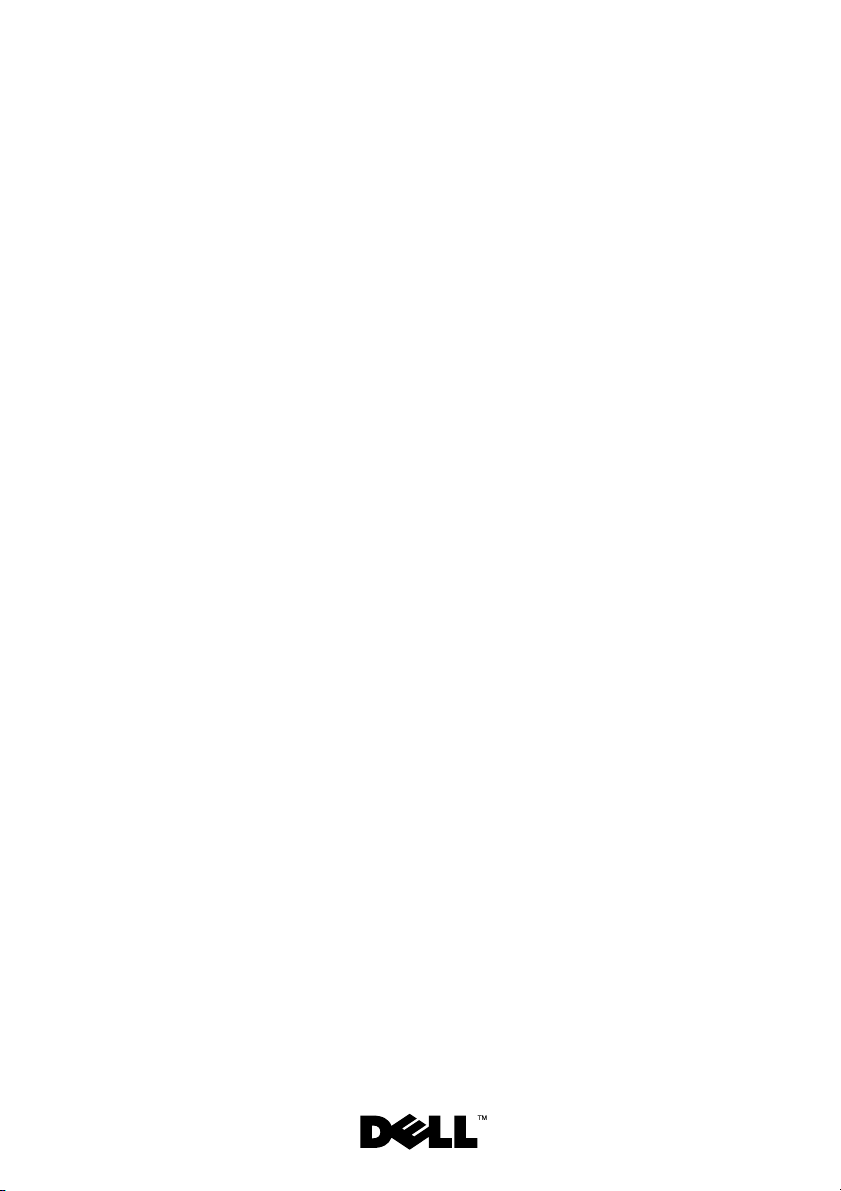
Εγχειρίδιο σέρβις
Dell™ XPS™ L702X
Μοντέλο σύμφωνα με τις κανονιστικές διατάξεις: σειρά P 0 9 E
Τύπ ος σύμφωνα με τις κανονιστικές διατάξεις: P09E002
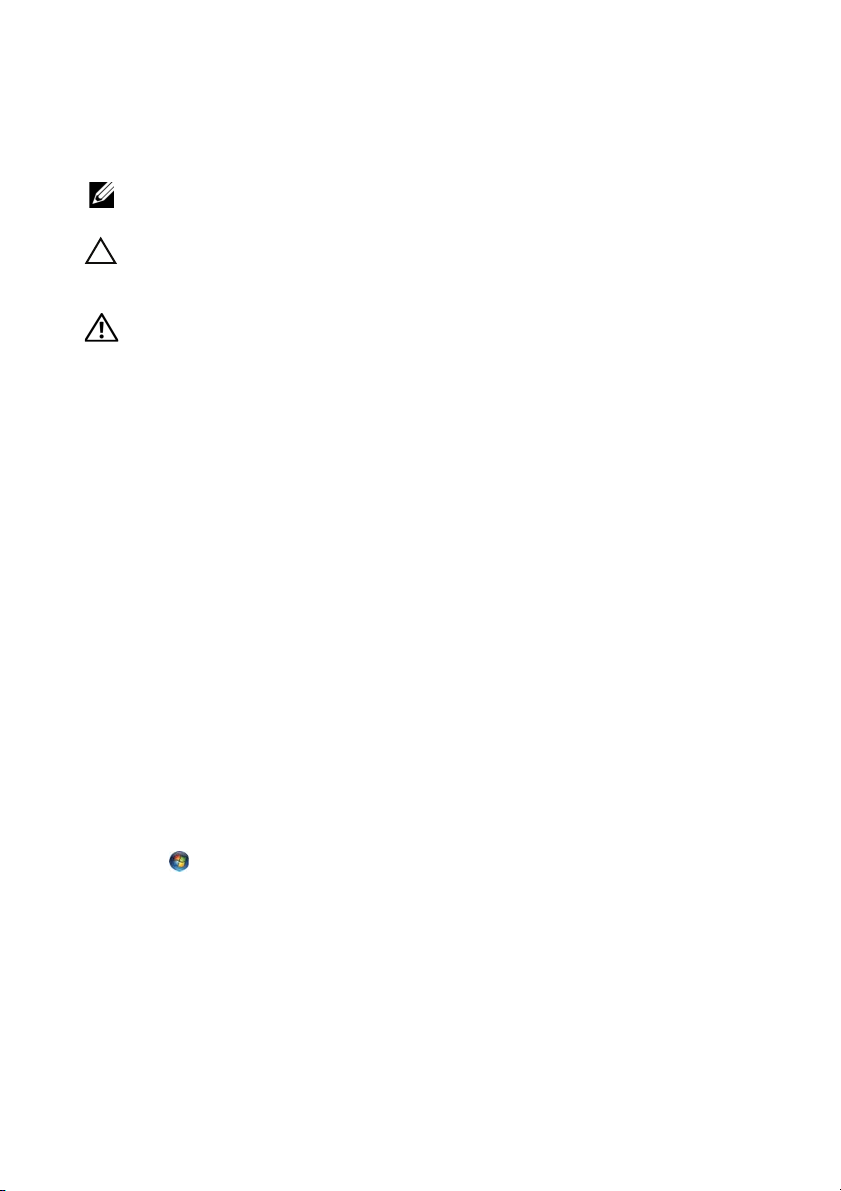
Σημείωση, προσοχή και προειδοποίηση
ΣΗΜΕΙΩΣΗ: Η ΣΗΜΕΙΩΣΗ υποδεικνύει σημαντικές πληροφορίες που
σας βοηθούν να χρησιμοποιείτε καλύτερα τον υπολογιστή σας.
ΠΡΟΣΟΧΗ: H ΠΡΟΣΟΧΗ υποδεικνύει ότι υπάρχει το ενδεχόμενο να
προκληθεί ζημιά στο υλικό ή απώλεια δεδομένων αν δεν
ακολουθήσετε τις οδηγίες.
ΠΡΟΕΙΔΟΠΟΙΗΣΗ: Η ΠΡΟΕΙΔΟΠΟΙΗΣΗ υποδεικνύει ότι υπάρχει το
ενδεχόμενο να προκληθεί υλική ζημιά, τραυματισμός ή θάνατος.
____________________
Οι πληροφορίες που περιλαμβάνει το έγγραφο μπορεί να αλλάξουν χωρίς να προηγηθεί σχετική
ειδοποίηση.
© 2010 Dell Inc. Με επιφύλαξη παντός δικαιώματος.
Απαγορεύεται αυστηρά η αναπαραγωγή του υλικού με οποιονδήποτε τρόπο αν δεν υπάρχει
γραπτή άδεια της Dell Inc.
Εμπορικά σήματα που χρησιμοποιούνται στο κείμενο: η ονομασία Dell™, το λογότυπο DELL και η
ονομασία XPS™ είναι εμπορικά σήματα της
το λογότυπο
της Microsoft Corporation στις ΗΠΑ ή/και άλλες χώρες. Η ονομασία Bluetooth
που ανήκει στην Bluetooth SIG, Inc. και χρησιμοποιείται από την Dell με ειδική άδεια.
Άλλα εµπορικά σήµ ατα και άλλες εμπορικές ονοµ ασίες μπορεί να χρησιμοποιούνται στο έγγραφο
ως αναφορές είτε στους κατόχους των σηµ άτων και των ονομασιών είτε στα προϊόντα τους. Η Dell
Inc. αποποιείται κάθε αξίωση ιδιοκτησίας επί των
Μοντέλο σύμφωνα με τις κανονιστικές διατάξεις: σειρά P09E
Τύπος σύμφωνα με τις κανονιστικές διατάξεις: P09E002
Ιανουάριος 2011 Αναθ. A00
στο κουμπί έναρξης των Windows είναι ή εμπορικά σήματα ή σήματα κατατεθέντα
Dell Inc. Οι ονομασίες Microsoft® και Windows® και
®
είναι σήμα κατατεθέν
εμπορικών σημάτων και ονομασιών τρίτων.
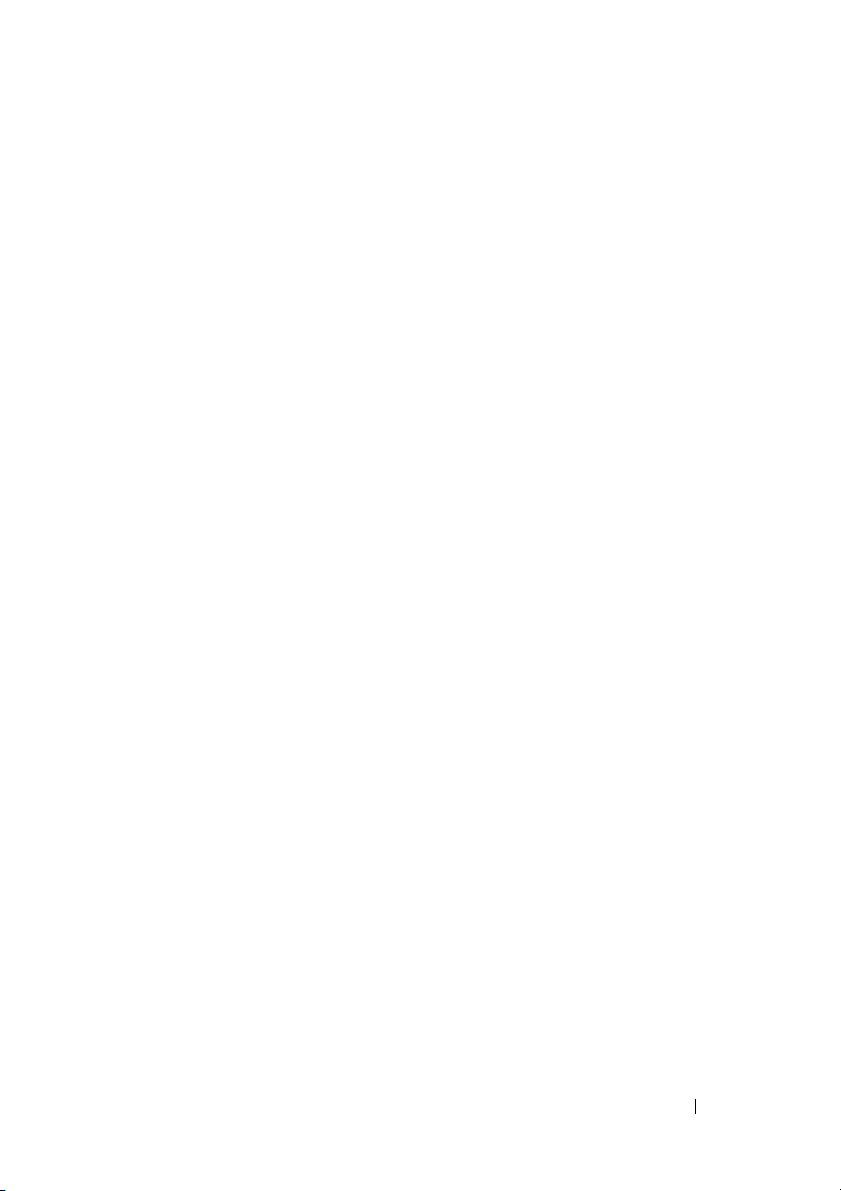
Περιεχόμενα
1 Προτού ξεκινήσετε . . . . . . . . . . . . . . . 11
Συνιστώμενα εργαλεία . . . . . . . . . . . . . . . 11
Απενεργοποίηση του υπολογιστή σας
Πριν από την εκτέλεση εργασιών στο
εσωτερικό του υπολογιστή σας
. . . . . 11
. . . . . . . . . . 12
2 Μπαταρία . . . . . . . . . . . . . . . . . . . . . . . 15
Αφαίρεση της μπαταρίας . . . . . . . . . . . . . . 15
Επανατοποθέτηση της μπαταρίας
. . . . . . . . 16
3 Κάλυμμα μονάδων . . . . . . . . . . . . . . . 17
Αφαίρεση του καλύμματος των μονάδων . . . . 17
Επανατοποθέτηση του καλύμματος
των μονάδων
. . . . . . . . . . . . . . . . . . . . . 18
4 Μονάδα/Μονάδες μνήμης . . . . . . . . . 19
Αφαίρεση των μονάδων μνήμης . . . . . . . . . 20
Επανατοποθέτηση των μονάδων
μνήμης
. . . . . . . . . . . . . . . . . . . . . . . . . 21
Περιεχόμενα 3
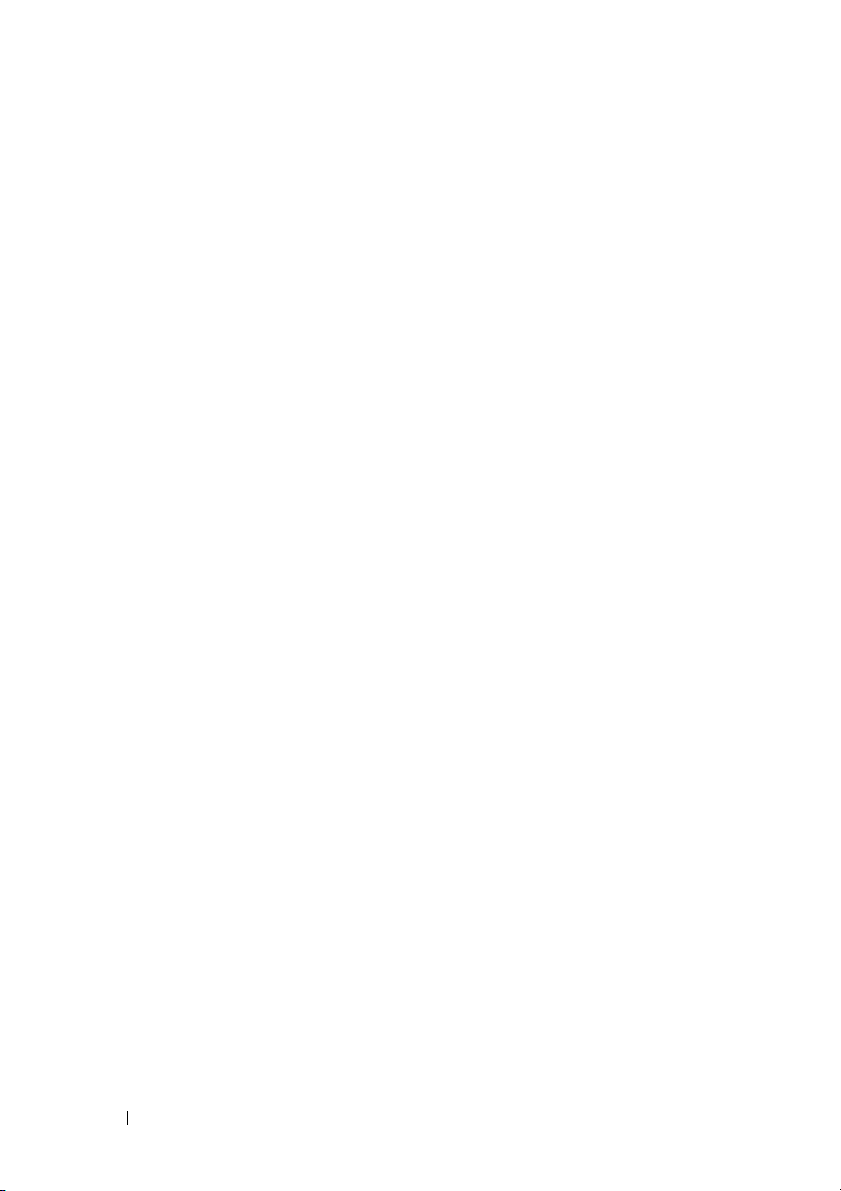
5 Μίνι κάρτες ασύρματης
επικοινωνίας . . . . . . . . . . . . . . . . . . . . 25
Αφαίρεση των μίνι καρτών . . . . . . . . . . . . . 26
Επανατοποθέτηση των μίνι καρτών
. . . . . . . 28
6 Σκληρός δίσκος/σκληροί δίσκοι . . . . 31
Αφαίρεση του σκληρού δίσκου/των
σκληρών δίσκων
Επανατοποθέτηση του σκληρού
δίσκου/των σκληρών δίσκων
. . . . . . . . . . . . . . . . . . . 32
. . . . . . . . . . . 35
7 Μονάδα οπτικού δίσκου . . . . . . . . . . . 37
Αφαίρεση της μονάδας οπτικού δίσκου . . . . . 37
Επανατοποθέτηση της μονάδας
οπτικού δίσκου
. . . . . . . . . . . . . . . . . . . . 38
8 Διάταξη στηρίγματος παλάμης . . . . . 41
Αφαίρεση της διάταξης του
στηρίγματος παλάμης
. . . . . . . . . . . . . . . . 41
Επανατοποθέτηση της διάταξης
του στηρίγματος παλάμης
9 Πληκτρολόγιο. . . . . . . . . . . . . . . . . . . . 47
Αφαίρεση του πληκτρολογίου . . . . . . . . . . . 47
Επανατοποθέτηση του πληκτρολογίου
4 Περιεχόμενα
. . . . . . . . . . . . . 44
. . . . . 50
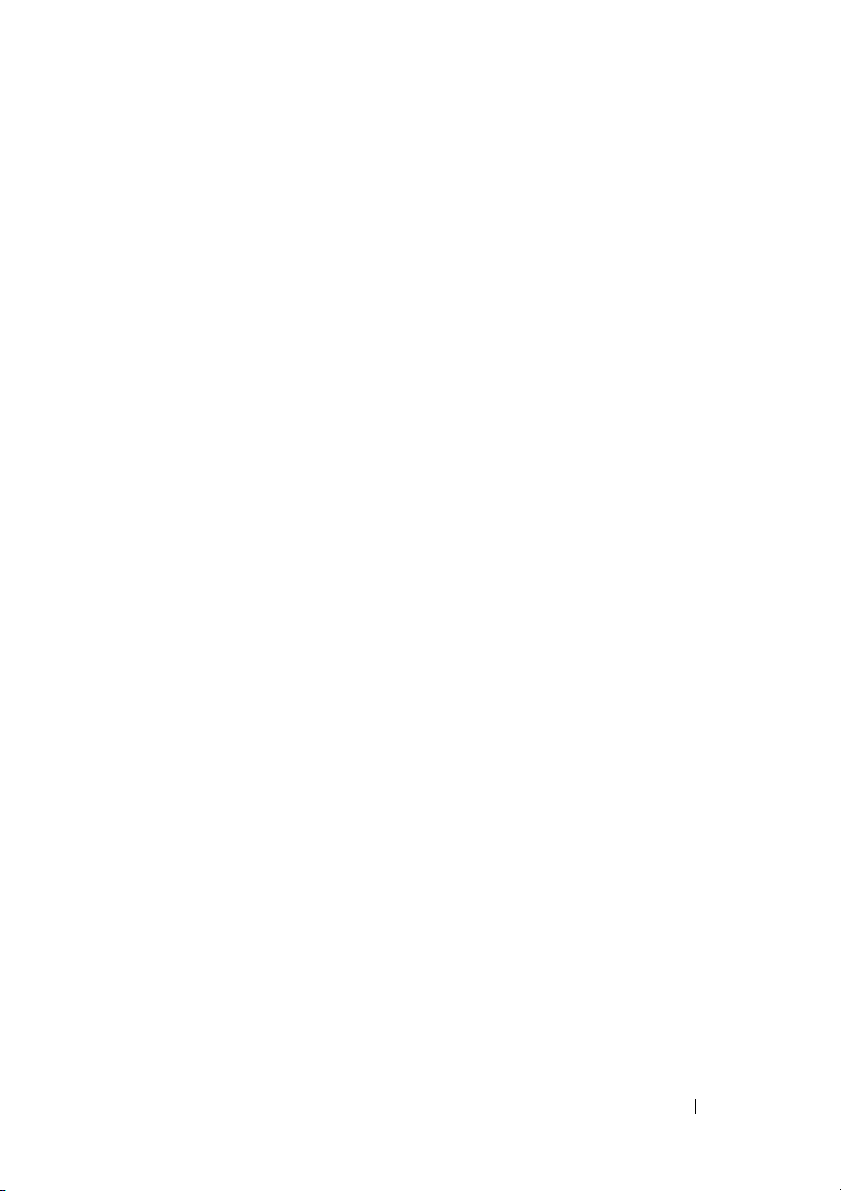
10 Πλακέτα κουμπιού τροφοδοσίας . . . 51
Αφαίρεση της πλακέτας του κουμπιού
τροφοδοσίας
Επανατοποθέτηση της πλακέτας του
κουμπιού τροφοδοσίας
. . . . . . . . . . . . . . . . . . . . . 51
. . . . . . . . . . . . . . . 53
11 Μπαταρία σε σχήμα
νομίσματος . . . . . . . . . . . . . . . . . . . . . . 55
Αφαίρεση της μπαταρίας σε σχήμα
νομίσματος
Επανατοποθέτηση της μπαταρίας σε
σχήμα νομίσματος
. . . . . . . . . . . . . . . . . . . . . . . 55
. . . . . . . . . . . . . . . . . . 56
12 Οθόνη . . . . . . . . . . . . . . . . . . . . . . . . . . 59
Διάταξη οθόνης . . . . . . . . . . . . . . . . . . . . 59
Αφαίρεση της διάταξης της οθόνης . . . . . . 59
Επανατοποθέτηση της διάταξης
της οθόνης. . . . . . . . . . . . . . . . . . . . . 62
Στεφάνη συγκράτησης οθόνης . . . . . . . . . . 63
Αφαίρεση της στεφάνης συγκράτησης
της οθόνης. . . . . . . . . . . . . . . . . . . . . 63
Επανατοποθέτηση της στεφάνης
συγκράτησης της οθόνης . . . . . . . . . . . . 64
Πλαίσιο οθόνης . . . . . . . . . . . . . . . . . . . . 65
Αφαίρεση του πλαισίου της οθόνης . . . . . . 65
Επανατοποθέτηση του πλαισίου
της οθόνης. . . . . . . . . . . . . . . . . . . . . 68
Καλώδιο οθόνης . . . . . . . . . . . . . . . . . . . 69
Περιεχόμενα 5

Αφαίρεση του καλωδίου της οθόνης . . . . . . 69
Επανατοποθέτηση του καλωδίου
της οθόνης . . . . . . . . . . . . . . . . . . . . . 70
Βραχίονες πλαισίου οθόνης . . . . . . . . . . . . 71
Αφαίρεση των βραχιόνων του
πλαισίου της οθόνης . . . . . . . . . . . . . . . 71
Επανατοποθέτηση των βραχιόνων
του πλαισίου της οθόνης. . . . . . . . . . . . . 72
Μεντεσέδες οθόνης. . . . . . . . . . . . . . . . . . 73
Αφαίρεση των μεντεσέδων της οθόνης . . . . 73
Επανατοποθέτηση των μεντεσέδων
της οθόνης . . . . . . . . . . . . . . . . . . . . . 74
13 Πλακέτα εκπομπού υπερύθρων . . . . 77
Αφαίρεση της πλακέτας του εκπομπού
υπερύθρων
Επανατοποθέτηση της πλακέτας του
εκπομπού υπερύθρων
. . . . . . . . . . . . . . . . . . . . . . . 77
. . . . . . . . . . . . . . . 79
14 Μονάδα κάμερας . . . . . . . . . . . . . . . . . 81
Αφαίρεση της μονάδας της κάμερας . . . . . . . 81
Επανατοποθέτηση της μονάδας
της κάμερας
15 Πάνω κάλυμμα. . . . . . . . . . . . . . . . . . . 87
Αφαίρεση του πάνω καλύμματος . . . . . . . . . 87
Επανατοποθέτηση του πάνω
καλύμματος
6 Περιεχόμενα
. . . . . . . . . . . . . . . . . . . . . . 84
. . . . . . . . . . . . . . . . . . . . . . 91
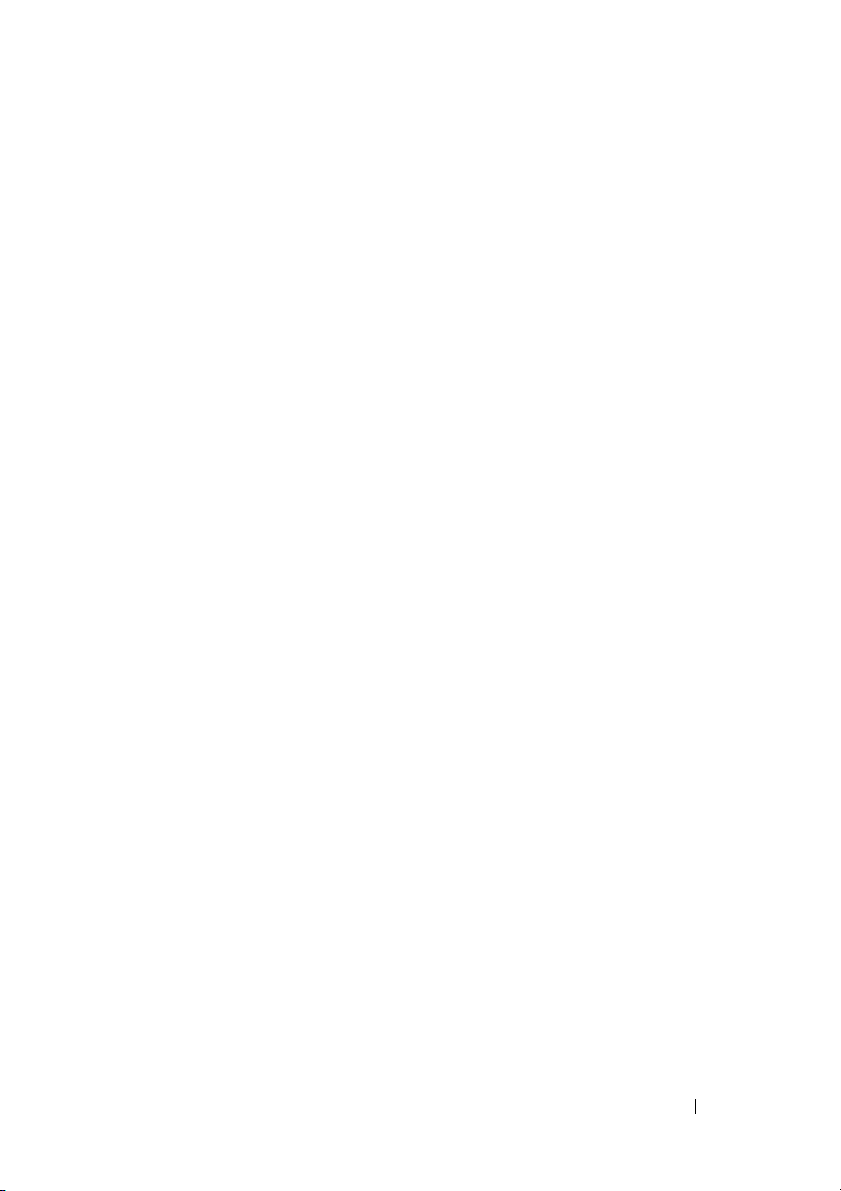
16 Υπογούφερ . . . . . . . . . . . . . . . . . . . . . 93
Αφαίρεση του υπογούφερ . . . . . . . . . . . . . 93
Επανατοποθέτηση του υπογούφερ
. . . . . . . 95
17 Σύνδεσμος προσαρμογέα
ισχύος AC . . . . . . . . . . . . . . . . . . . . . . . 97
Αφαίρεση του συνδέσμου του
προσαρμογέα ισχύος AC
Επανατοποθέτηση του συνδέσμου
του προσαρμογέα ισχύος AC
. . . . . . . . . . . . . . 97
. . . . . . . . . . . 99
18 Ανεμιστήρας . . . . . . . . . . . . . . . . . . . 101
Αφαίρεση του ανεμιστήρα . . . . . . . . . . . . 101
Επανατοποθέτηση του ανεμιστήρα
. . . . . . 103
19 Ψύκτρα . . . . . . . . . . . . . . . . . . . . . . . . 105
Αφαίρεση της ψύκτρας . . . . . . . . . . . . . . 105
Επανατοποθέτηση της ψύκτρας
. . . . . . . . 107
20 Μονάδα επεξεργαστή . . . . . . . . . . . . 109
Αφαίρεση της μονάδας του
επεξεργαστή
Επανατοποθέτηση της μονάδας
του επεξεργαστή
. . . . . . . . . . . . . . . . . . . . . 109
. . . . . . . . . . . . . . . . . . 112
Περιεχόμενα 7
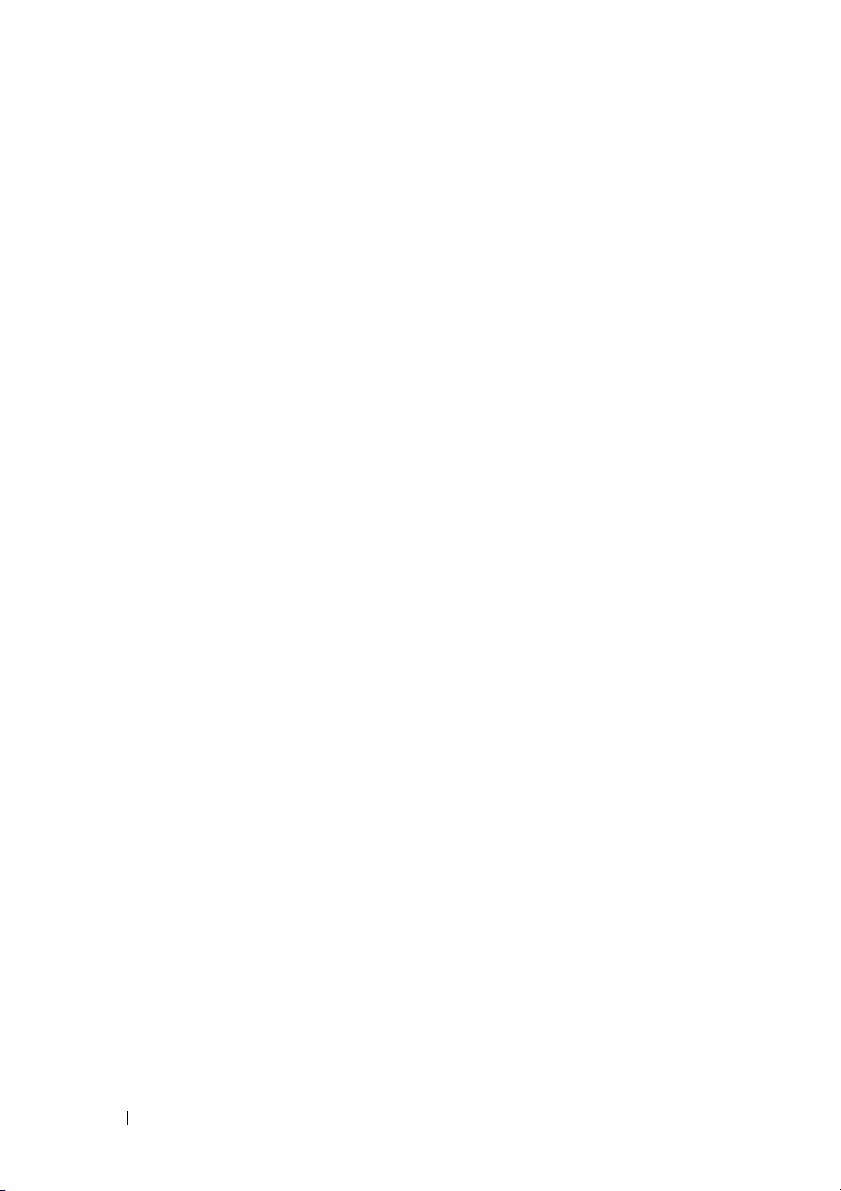
21 Πλακέτα I/O . . . . . . . . . . . . . . . . . . . . 115
Αφαίρεση της πλακέτας I/O. . . . . . . . . . . . 115
Επανατοποθέτηση της πλακέτας I/O
. . . . . . 118
22 Σύνδεσμος κεραίας
τηλεόρασης . . . . . . . . . . . . . . . . . . . . 121
Αφαίρεση του συνδέσμου της κεραίας
τηλεόρασης
Επανατοποθέτηση του συνδέσμου
της κεραίας τηλεόρασης
. . . . . . . . . . . . . . . . . . . . . 121
. . . . . . . . . . . . . 123
23 Πλακέτα USB . . . . . . . . . . . . . . . . . . . 125
Αφαίρεση της πλακέτας USB. . . . . . . . . . . 125
Επανατοποθέτηση της πλακέτας USB
. . . . . 127
24 Πλακέτα συστήματος . . . . . . . . . . . . 129
Αφαίρεση της πλακέτας συστήματος. . . . . . 129
Επανατοποθέτηση της πλακέτας
συστήματος
. . . . . . . . . . . . . . . . . . . . . 132
Καταχώριση της ετικέτας εξυπηρέτησης
στο BIOS
8 Περιεχόμενα
. . . . . . . . . . . . . . . . . . . . . . . 134
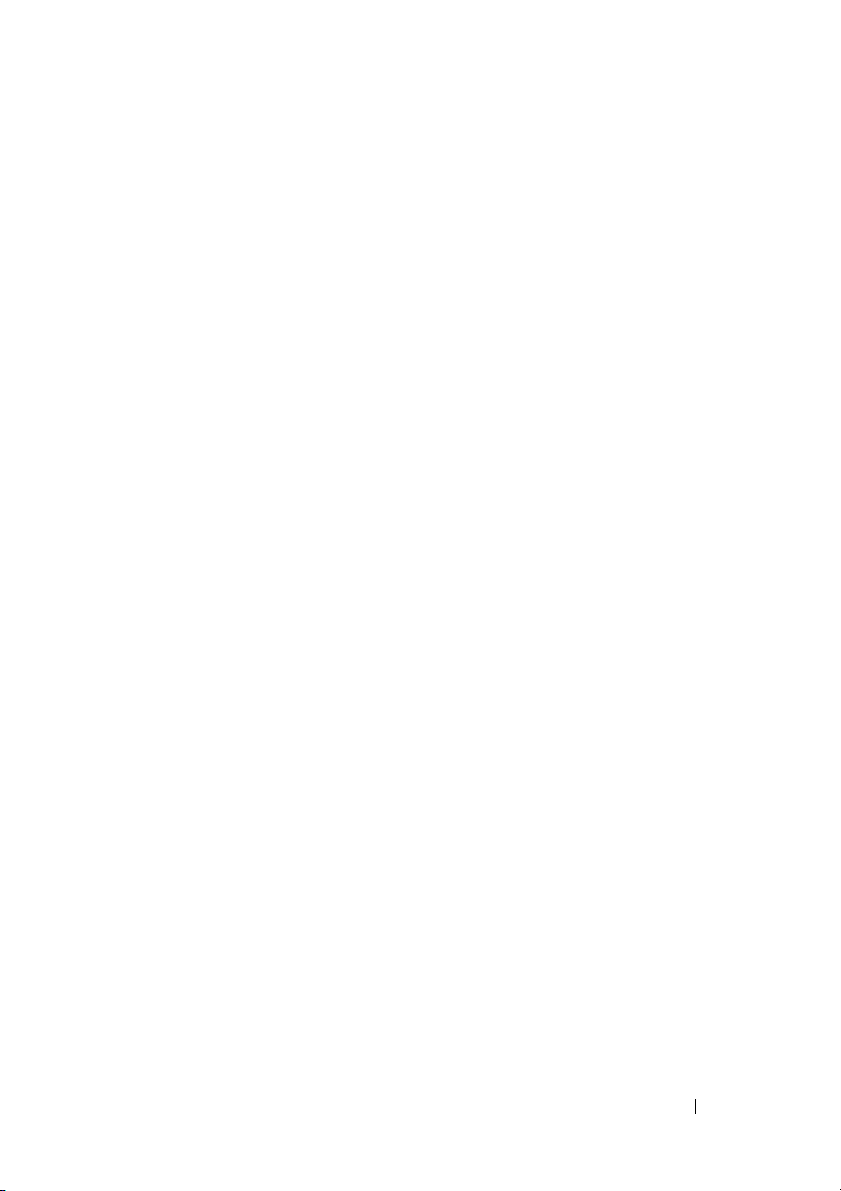
25 Ηχεία. . . . . . . . . . . . . . . . . . . . . . . . . . 135
Αφαίρεση των ηχείων . . . . . . . . . . . . . . . 135
Επανατοποθέτηση των ηχείων
. . . . . . . . . 137
26 Αναβάθμιση του BIOS . . . . . . . . . . . 139
Περιεχόμενα 9
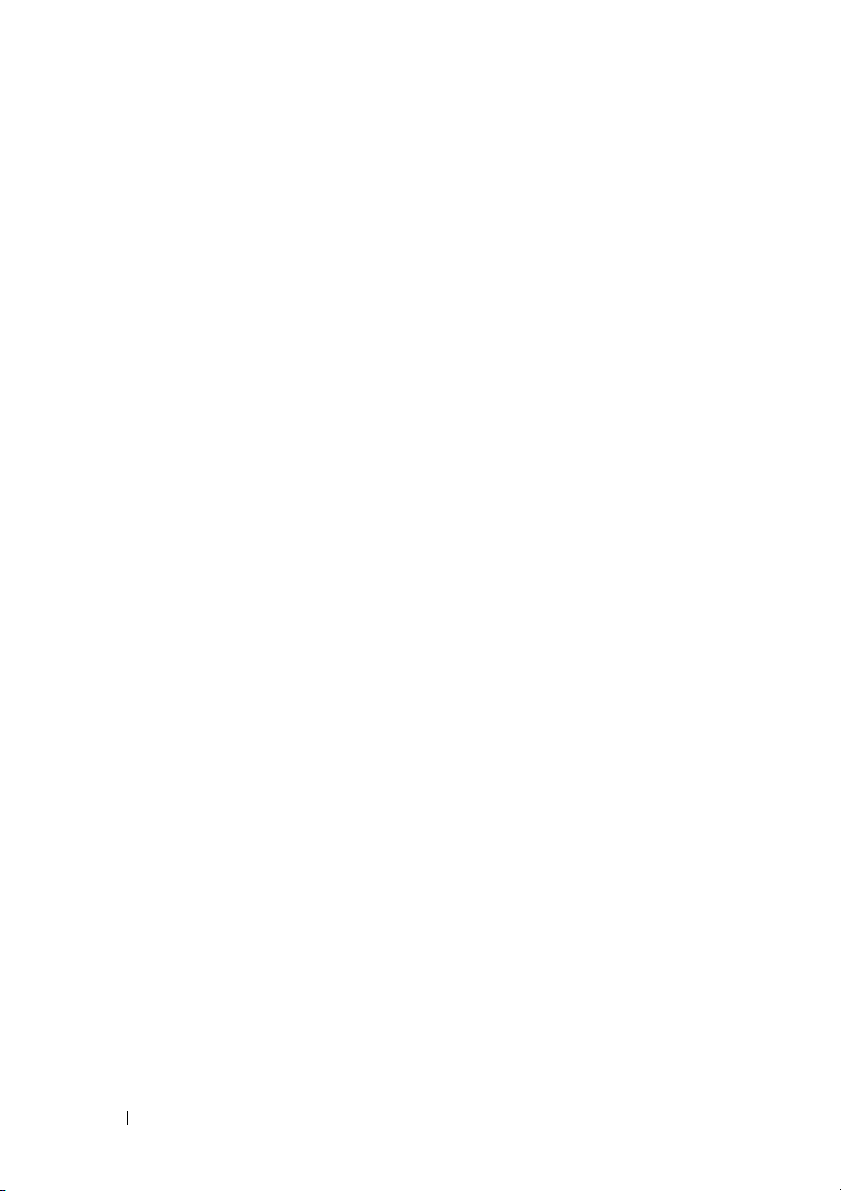
10 Περιεχόμενα
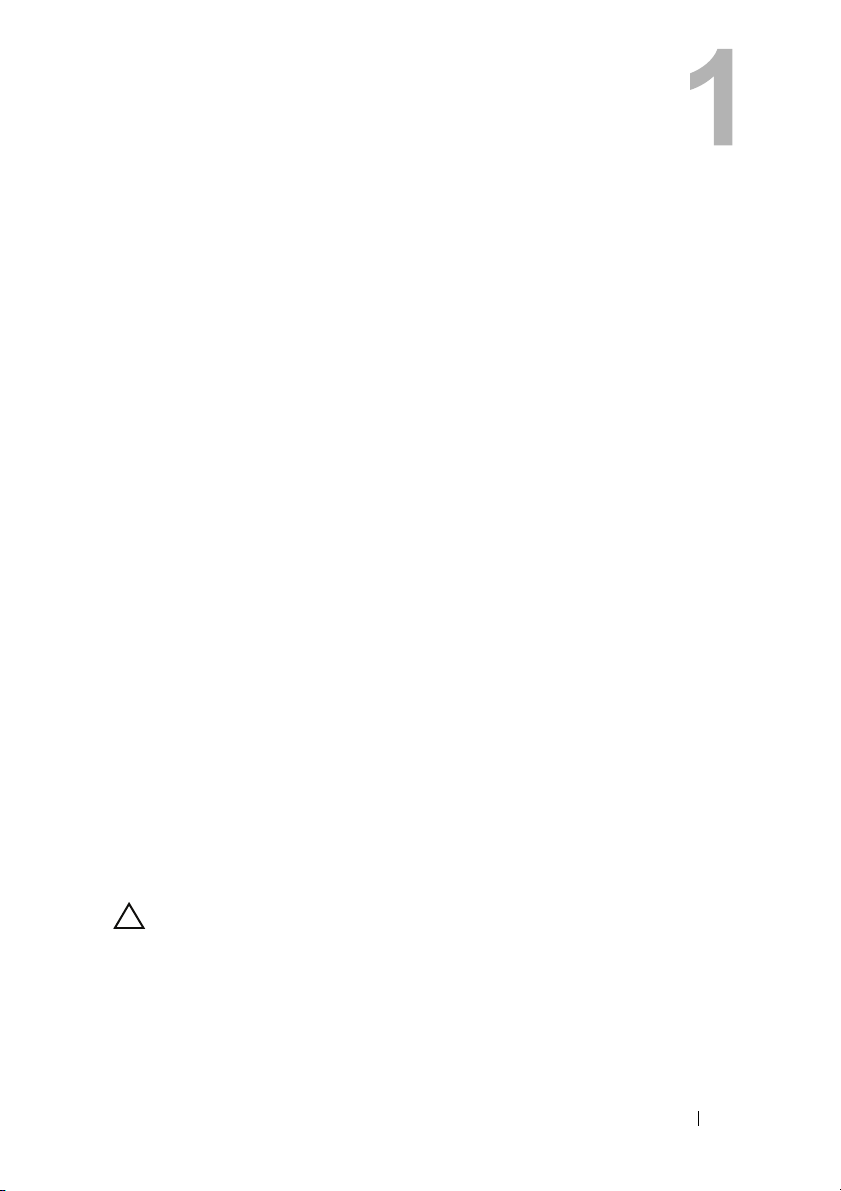
Προτού ξεκινήσετε
Το εγχειρίδιο παρουσιάζει τις διαδικασίες για την αφαίρεση και την
εγκατάσταση των εξαρτημάτων στον υπολογιστή σας. Αν δεν αναφέρεται κάτι
διαφορετικό, για κάθε διαδικασία θεωρείται δεδομένο ότι πληρούνται οι εξής
προϋποθέσεις:
• Έχετε εκτελέσει τα βήματα που περιγράφουν οι ενότητες «Απενεργοποίηση
του υπολογιστή σας» στη σελίδα 11 και «Πριν από την εκτέλεση εργασιών
στο εσωτερικό του υπολογιστή σας» στη σελίδα 12.
• Έχετε διαβάσει τις πληροφορίες που παραλάβατε μαζί με τον υπολογιστή
σας και αφορούν θέματα ασφάλειας
• Μπορείτε να επανατοποθετήσετε ένα εξάρτημα ή — αν το αγοράσατε
χωριστά — να το εγκαταστήσετε εκτελώντας τη διαδικασία αφαίρεσης με
αντίστροφη σειρά.
Συνιστώμενα εργαλεία
Για τις διαδικασίες που αναφέρει το έγγραφο μπορεί να απαιτούνται τα εξής
εργαλεία:
• Μικρό κατσαβίδι με πλακέ μύτη
• Σταυροκατσάβιδο
• Πλαστική σφήνα
• Εκτελέσιμο πρόγραμμα για ενημέρωση του BIOS που διατίθεται στον
ιστότοπο
support.dell.com
.
Απενεργοποίηση του υπολογιστή σας
ΠΡΟΣΟΧΗ: Για να μη χαθούν δεδομένα, αποθηκεύστε και κλείστε
όλα τα ανοικτά αρχεία και τερματίστε όλα τα ανοικτά προγράμματα
προτού σβήσετε τον υπολογιστή σας.
1
Αποθηκεύστε και κλείστε όλα τα ανοιχτά αρχεία και τερματίστε όλα τα
ανοιχτά προγράμματα.
Προτού ξεκινήσετε 11
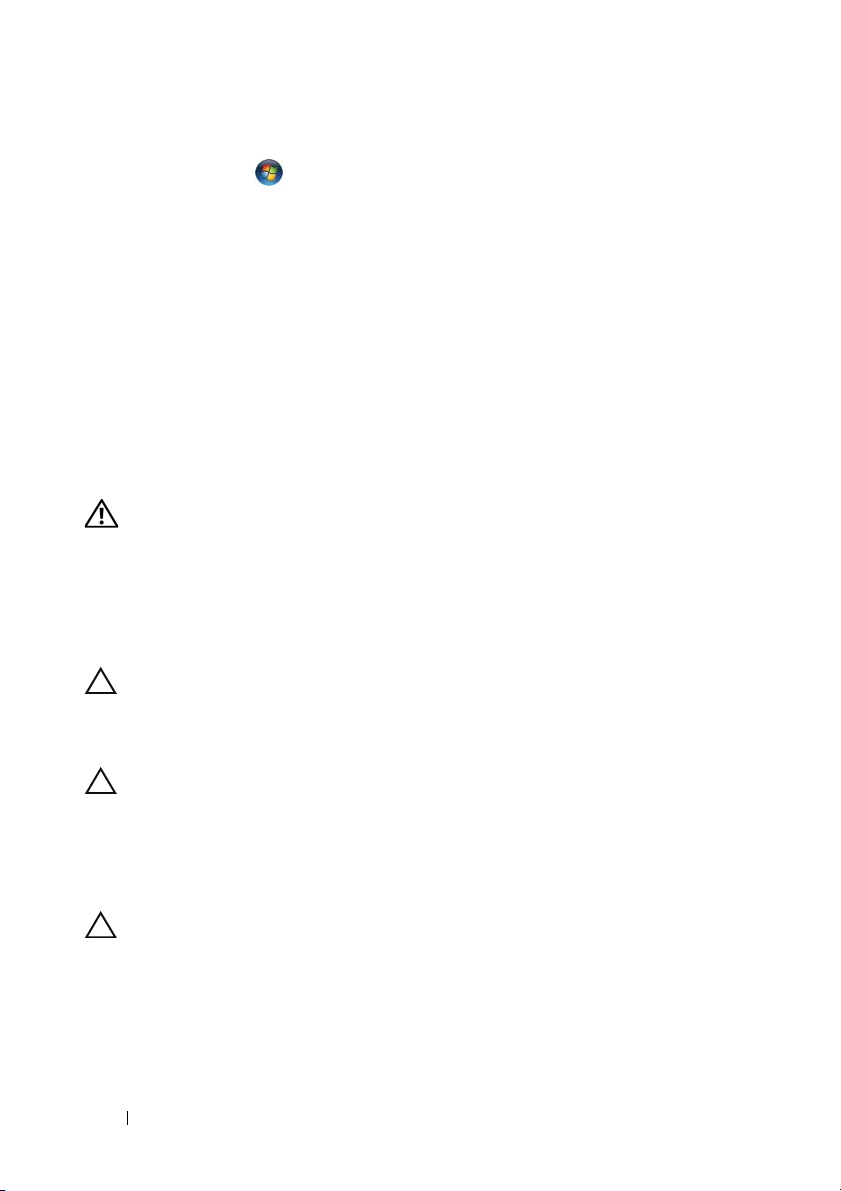
2
Για τερματισμό του λειτουργικού συστήματος, κάντε κλικ στην επιλογή
Start
(Έναρξη) και, στη συνέχεια, στην επιλογή
Shut Down
(Τερματισμός).
3
Βεβαιωθείτε ότι έχετε σβήσει τον υπολογιστή. Αν ο υπολογιστής σας και οι
συνδεδεμένες συσκευές δεν σβήσουν αυτόματα όταν τερματίσετε το
λειτουργικό σύστημα, πιέστε το κουμπί τροφοδοσίας και κρατήστε το
πατημένο ωσότου σβήσει ο υπολογιστής.
Πριν από την εκτέλεση εργασιών στο εσωτερικό του υπολογιστή σας
Για την προστασία του υπολογιστή από ενδεχόμενη βλάβη, αλλά και για τη δική
σας ασφάλεια, ακολουθήστε τις παρακάτω κατευθυντήριες γραμμές για θέματα
ασφάλειας.
ΠΡΟΕΙΔΟΠΟΙΗΣΗ: Διαβάστε τις οδηγίες που παραλάβατε μαζί με
τον υπολογιστή σας και αφορούν θέματα ασφάλειας, προτού
εκτελέσετε οποιαδήποτε εργασία στο εσωτερικό του Για πρόσθετες
πληροφορίες σχετικά με τις άριστες πρακτικές σε θέματα ασφάλειας,
ανατρέξτε στην αρχική σελίδα του ιστοτόπου για τη συμμόρφωση
προς τις κανονιστικές διατάξεις στην ιστοσελίδα
www.dell.com/regulatory_compliance.
ΠΡΟΣΟΧΗ: Προς αποφυγή ηλεκτροστατικής εκφόρτισης, γειωθείτε
χρησιμοποιώντας μεταλλικό περικάρπιο γείωσης ή αγγίζοντας κατά
διαστήματα μια άβαφη μεταλλική επιφάνεια (π.χ. έναν σύνδεσμο
πάνω στον υπολογιστή σας).
ΠΡΟΣΟΧΗ: Φροντίστε να χειρίζεστε τα εξαρτήματα και τις κάρτες με
προσοχή. Μην αγγίζετε τα εξαρτήματα ή τις επαφές στις κάρτες.
Φροντίστε να κρατάτε τις κάρτες από τις άκρες τους ή από τον
μεταλλικό βραχίονα στήριξής τους. Φροντίστε να πιάνετε τα
εξαρτήματα, όπως τον επεξεργαστή, από τις άκρες τους και όχι από
ακίδες τους.
τις
ΠΡΟΣΟΧΗ: Μόνο εξουσιοδοτημένος τεχνικός συντήρησης
επιτρέπεται να εκτελεί εργασίες επισκευής στον υπολογιστή σας. Η
εγγύησή σας δεν καλύπτει ζημιές εξαιτίας εργασιών συντήρησης που
δεν είναι εξουσιοδοτημένες από την Dell™.
12 Προτού ξεκινήσετε
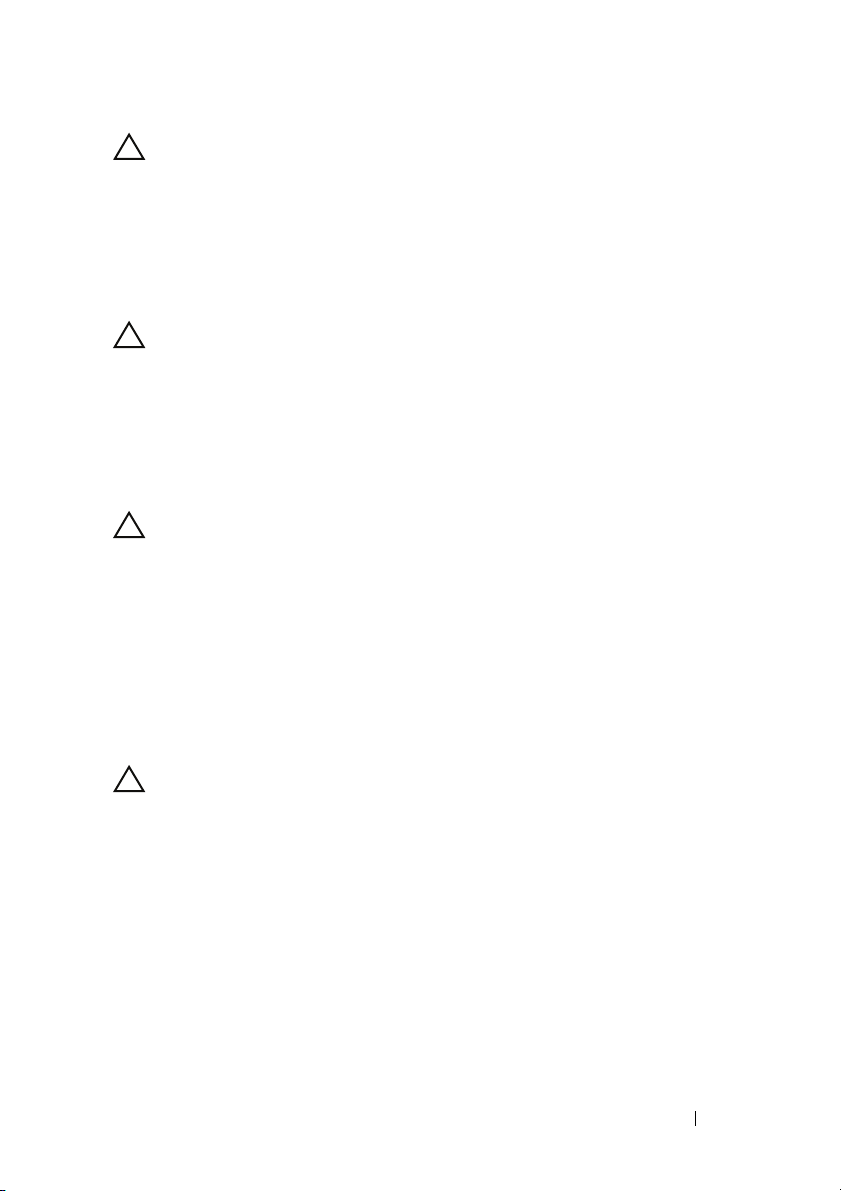
ΠΡΟΣΟΧΗ: Όταν αποσυνδέετε ένα καλώδιο, τραβήξτε τον σύνδεσμο
ή τη γλωττίδα του κι όχι το ίδιο το καλώδιο. Ορισμένα καλώδια έχουν
συνδέσμους με γλωττίδες ασφαλείας. Αν αποσυνδέετε καλώδιο αυτού
του τύπου, πιέστε πρώτα τις γλωττίδες αυτές. Όπως τραβάτε τους
συνδέσμους, φροντίστε να μένουν απόλυτα ευθυγραμμισμένοι για να
μη λυγίσει κάποια ακίδα τους
καλώδιο, βεβαιωθείτε ότι και οι δύο σύνδεσμοί του είναι σωστά
προσανατολισμένοι και ευθυγραμμισμένοι.
ΠΡΟΣΟΧΗ: Για να μην προκληθεί ζημιά στον υπολογιστή, εκτελέστε
τα βήματα που ακολουθούν προτού ξεκινήσετε οποιαδήποτε εργασία
στο εσωτερικό του.
1
Βεβαιωθείτε ότι η επιφάνεια εργασίας είναι επίπεδη και καθαρή για να
. Επίσης, προτού συνδέσετε ένα
γρατζουνιστεί το κάλυμμα του υπολογιστή.
2
Σβήστε τον υπολογιστή σας (βλέπε «Απενεργοποίηση του υπολογιστή σας»
στη σελίδα 11) και όλες τις προσαρτημένες συσκευές.
ΠΡΟΣΟΧΗ: Για να αποσυνδέσετε ένα καλώδιο δικτύου, βγάλτε
πρώτα το βύσμα του από τον υπολογιστή σας και, στη συνέχεια,
βγάλτε το άλλο βύσμα του από τη συσκευή δικτύου.
3
Αποσυνδέστε όλα τα καλώδια τηλεφώνου ή δικτύου από τον υπολογιστή.
4
Πιέστε και βγάλτε από τη μονάδα ανάγνωσης καρτών μέσων όλες τις
εγκατεστημένες κάρτες.
5
Αποσυνδέστε τον υπολογιστή σας και όλες τις συνδεδεμένες συσκευές από
τις ηλεκτρικές τους πρίζες.
6
Αποσυνδέστε όλες τις προσαρτημένες συσκευές από τον υπολογιστή σας.
ΠΡΟΣΟΧΗ: Για να μην προκληθεί ζημιά στην πλακέτα συστήματος,
αφαιρέστε την κύρια μπαταρία (βλέπε «Αφαίρεση της μπαταρίας» στη
σελίδα 15) προτού εκτελέσετε οποιαδήποτε εργασία στο εσωτερικό
του υπολογιστή.
7
Αφαιρέστε την μπαταρία (βλέπε «Αφαίρεση της μπαταρίας» στη σελίδα 15).
8
Γυρίστε τον υπολογιστή στην κανονική του θέση, ανοίξτε την οθόνη και
πιέστε το κουμπί τροφοδοσίας για να γειωθεί η πλακέτα συστήματος.
Προτού ξεκινήσετε 13
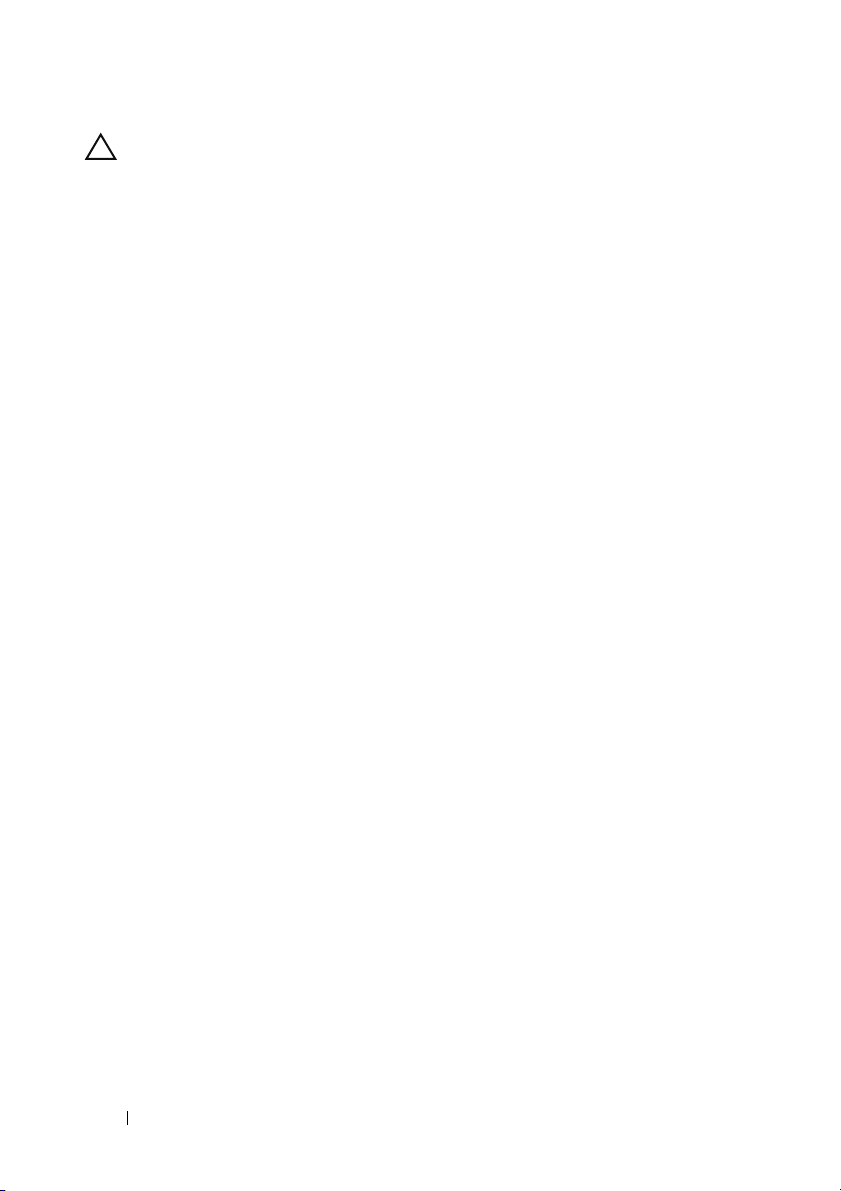
ΠΡΟΣΟΧΗ: Προτού αγγίξετε οτιδήποτε στο εσωτερικό του
υπολογιστή, γειωθείτε αγγίζοντας μια άβαφη μεταλλική επιφάνεια,
όπως το μέταλλο στην πίσω πλευρά τού υπολογιστή. Την ώρα που
εργάζεστε, φροντίστε να αγγίζετε κατά διαστήματα μια άβαφη
μεταλλική επιφάνεια ώστε να φεύγει ο στατικός ηλεκτρισμός που
μπορεί να προκαλέσει βλάβη στα εσωτερικά εξαρτήματα.
14 Προτού ξεκινήσετε
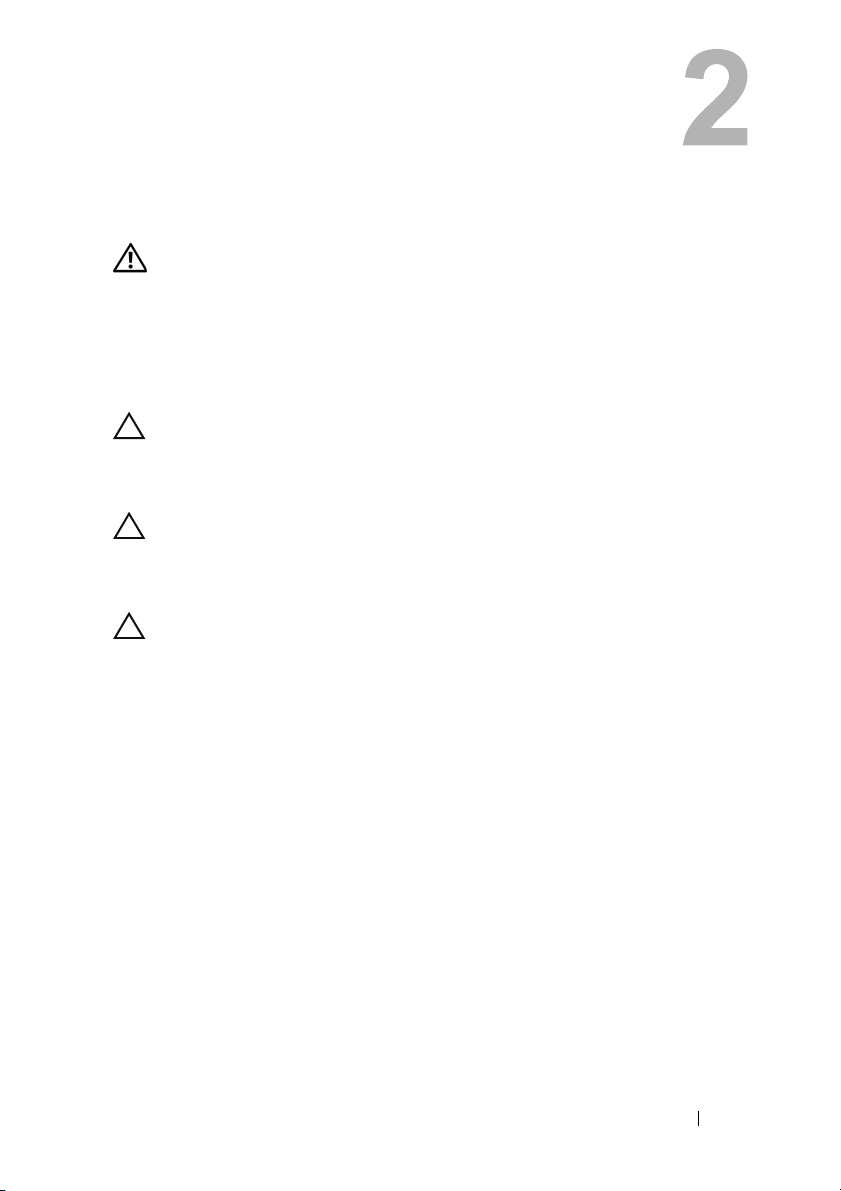
Μπαταρία
ΠΡΟΕΙΔΟΠΟΙΗΣΗ: Διαβάστε τις οδηγίες που παραλάβατε μαζί με
τον υπολογιστή σας και αφορούν θέματα ασφάλειας, προτού
εκτελέσετε οποιαδήποτε εργασία στο εσωτερικό του. Για πρόσθετες
πληροφορίες σχετικά με τις άριστες πρακτικές σε θέματα ασφάλειας,
ανατρέξτε στην αρχική σελίδα του ιστοτόπου για τη συμμόρφωση
προς τις κανονιστικές διατάξεις στην ιστοσελίδα
www.dell.com/regulatory_compliance.
ΠΡΟΣΟΧΗ: Μόνο εξουσιοδοτημένος τεχνικός συντήρησης
επιτρέπεται να εκτελεί εργασίες επισκευής στον υπολογιστή σας. Η
εγγύησή σας δεν καλύπτει ζημιές εξαιτίας εργασιών συντήρησης που
δεν είναι εξουσιοδοτημένες από την Dell™.
ΠΡΟΣΟΧΗ: Προς αποφυγή ηλεκτροστατικής εκφόρτισης, γειωθείτε
χρησιμοποιώντας μεταλλικό περικάρπιο γείωσης ή αγγίζοντας κατά
διαστήματα μια άβαφη μεταλλική επιφάνεια (π.χ. έναν σύνδεσμο
πάνω στον υπολογιστή σας).
ΠΡΟΣΟΧΗ: Για να μην πάθει ζημιά ο υπολογιστής, πρέπει να
χρησιμοποιείτε μόνο την μπαταρία που είναι σχεδιασμένη για τον
συγκεκριμένο υπολογιστή Dell. Μη χρησιμοποιείτε μπαταρίες που
είναι σχεδιασμένες για άλλους υπολογιστές Dell.
Αφαίρεση της μπαταρίας
1
Ακολουθήστε τις οδηγίες που αναφέρει η ενότητα «Προτού ξεκινήσετε» στη
σελίδα 11.
2
Γυρίστε ανάποδα τον υπολογιστή.
3
Φέρτε συρτά στο πλάι την ασφάλεια της μπαταρίας.
4
Σηκώστε γυρτά την μπαταρία και βγάλτε την από το φατνίο της.
Μπαταρία 15

2
1
1 μπαταρία 2 ασφάλεια μπαταρίας
Επανατοποθέτηση της μπαταρίας
ΠΡΟΣΟΧΗ: Για να μην πάθει ζημιά ο υπολογιστής, πρέπει να
χρησιμοποιείτε μόνο την μπαταρία που είναι σχεδιασμένη για τον
συγκεκριμένο υπολογιστή Dell.
1
Ακολουθήστε τις οδηγίες που αναφέρει η ενότητα «Προτού ξεκινήσετε» στη
σελίδα 11.
2
Ευθυγραμμίστε τις γλωττίδες στην μπαταρία με τις υποδοχές στο φατνίο της
μπαταρίας και πιέστε προς τα κάτω την μπαταρία ωσότου «κουμπώσει» στη
σωστή θέση και ακουστεί το χαρακτηριστικό κλικ.
16 Μπαταρία
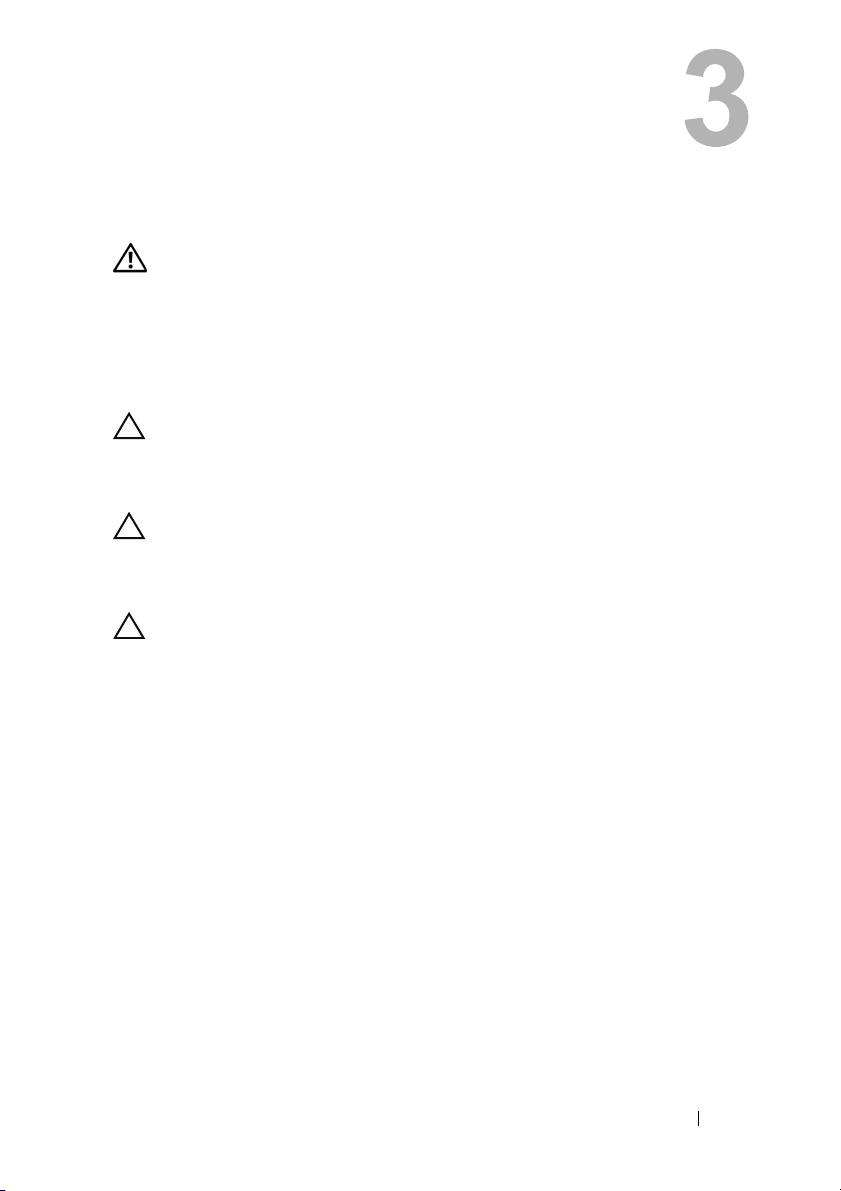
Κάλυμμα μονάδων
ΠΡΟΕΙΔΟΠΟΙΗΣΗ: Διαβάστε τις οδηγίες που παραλάβατε μαζί με
τον υπολογιστή σας και αφορούν θέματα ασφάλειας, προτού
εκτελέσετε οποιαδήποτε εργασία στο εσωτερικό του. Για πρόσθετες
πληροφορίες σχετικά με τις άριστες πρακτικές σε θέματα ασφάλειας,
ανατρέξτε στην αρχική σελίδα του ιστοτόπου για τη συμμόρφωση
προς τις κανονιστικές διατάξεις στην ιστοσελίδα
www.dell.com/regulatory_compliance.
ΠΡΟΣΟΧΗ: Μόνο εξουσιοδοτημένος τεχνικός συντήρησης
επιτρέπεται να εκτελεί εργασίες επισκευής στον υπολογιστή σας. Η
εγγύησή σας δεν καλύπτει ζημιές εξαιτίας εργασιών συντήρησης που
δεν είναι εξουσιοδοτημένες από την Dell™.
ΠΡΟΣΟΧΗ: Προς αποφυγή ηλεκτροστατικής εκφόρτισης, γειωθείτε
χρησιμοποιώντας μεταλλικό περικάρπιο γείωσης ή αγγίζοντας κατά
διαστήματα μια άβαφη μεταλλική επιφάνεια (π.χ. έναν σύνδεσμο
πάνω στον υπολογιστή σας).
ΠΡΟΣΟΧΗ: Για να μην προκληθεί ζημιά στην πλακέτα συστήματος,
αφαιρέστε την κύρια μπαταρία (βλέπε «Αφαίρεση της μπαταρίας» στη
σελίδα 15) προτού εκτελέσετε οποιαδήποτε εργασία στο εσωτερικό
του υπολογιστή.
Αφαίρεση του καλύμματος των μονάδων
1
Ακολουθήστε τις οδηγίες που αναφέρει η ενότητα «Προτού ξεκινήσετε» στη
σελίδα 11.
2
Αφαιρέστε την μπαταρία (βλέπε «Αφαίρεση της μπαταρίας» στη σελίδα 15).
3
Χαλαρώστε τη μη αποσπώμενη βίδα που συγκρατεί το κάλυμμα των
μονάδων πάνω στο κάλυμμα της βάσης.
4
Με τα δάχτυλά σας ελευθερώστε τις γλωττίδες στο κάλυμμα των μονάδων
από τις υποδοχές στο κάλυμμα της βάσης και αφαιρέστε το.
Κάλυμμα μονάδων 17
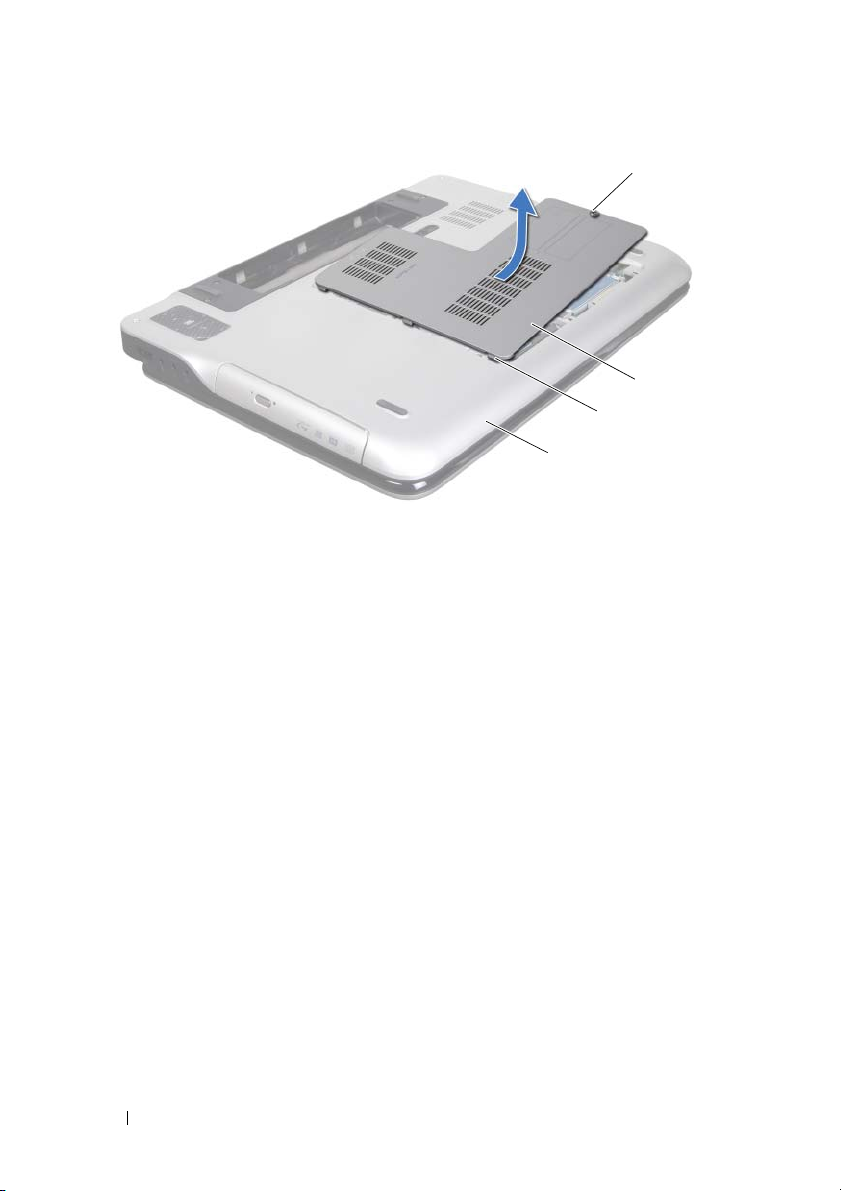
4
3
2
1
1 κάλυμμα βάσης 2 γλωττίδες
3 κάλυμμα μονάδων 4 μη αποσπώμενη βίδα
Επανατοποθέτηση του καλύμματος των μονάδων
1
Ακολουθήστε τις οδηγίες που αναφέρει η ενότητα «Προτού ξεκινήσετε» στη
σελίδα 11.
2
Ευθυγραμμίστε τις γλωττίδες στο κάλυμμα των μονάδων με τις υποδοχές στο
κάλυμμα της βάσης και κουμπώστε το κάλυμμα των μονάδων στη σωστή του
θέση.
3
Σφίξτε τη μη αποσπώμενη βίδα που συγκρατεί το κάλυμμα των μονάδων
πάνω στο κάλυμμα της βάσης.
4
Επανατοποθετήστε την μπαταρία (βλέπε «Επανατοποθέτηση της μπαταρίας»
στη σελίδα 16).
18 Κάλυμμα μονάδων
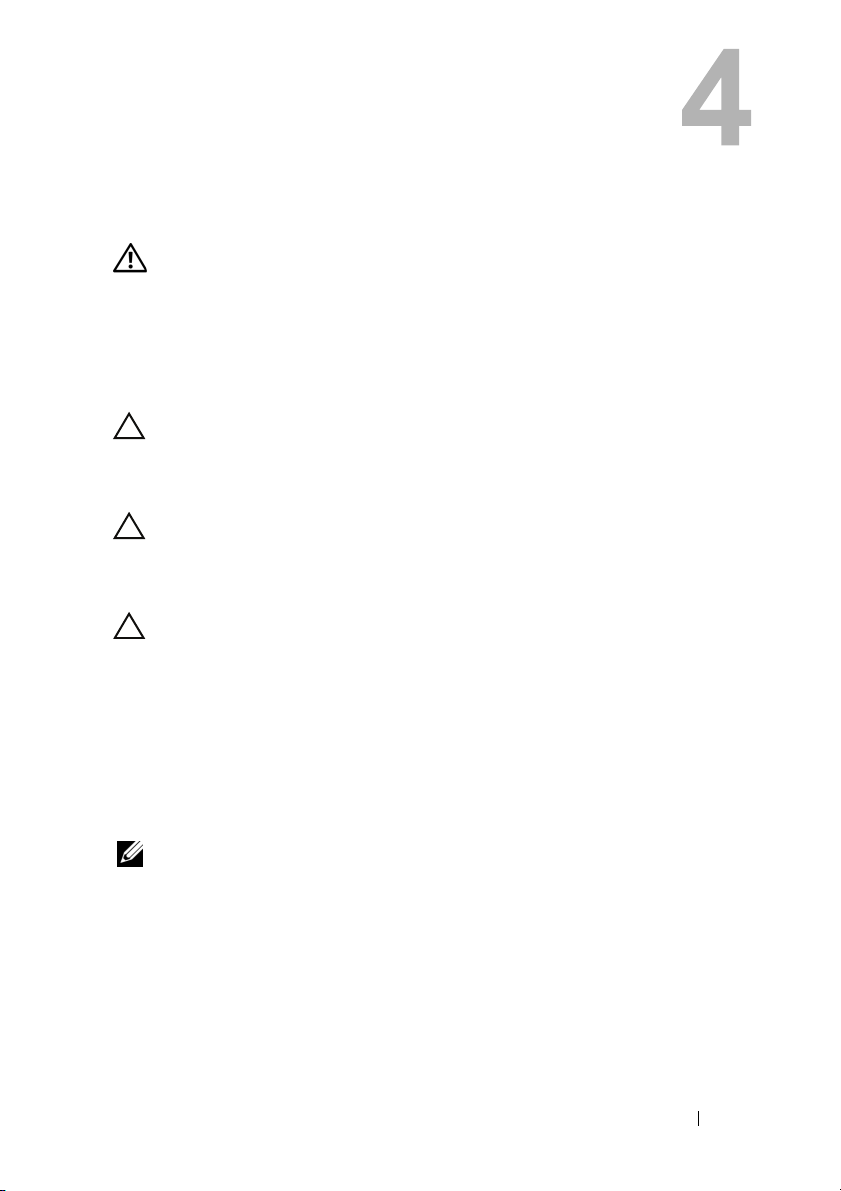
Μονάδα/Μονάδες μνήμης
ΠΡΟΕΙΔΟΠΟΙΗΣΗ: Διαβάστε τις οδηγίες που παραλάβατε μαζί με
τον υπολογιστή σας και αφορούν θέματα ασφάλειας, προτού
εκτελέσετε οποιαδήποτε εργασία στο εσωτερικό του. Για πρόσθετες
πληροφορίες σχετικά με τις άριστες πρακτικές σε θέματα ασφάλειας,
ανατρέξτε στην αρχική σελίδα του ιστοτόπου για τη συμμόρφωση
προς τις κανονιστικές διατάξεις στην ιστοσελίδα
www.dell.com/regulatory_compliance.
ΠΡΟΣΟΧΗ: Μόνο εξουσιοδοτημένος τεχνικός συντήρησης
επιτρέπεται να εκτελεί εργασίες επισκευής στον υπολογιστή σας. Η
εγγύησή σας δεν καλύπτει ζημιές εξαιτίας εργασιών συντήρησης που
δεν είναι εξουσιοδοτημένες από την Dell™.
ΠΡΟΣΟΧΗ: Προς αποφυγή ηλεκτροστατικής εκφόρτισης, γειωθείτε
χρησιμοποιώντας μεταλλικό περικάρπιο γείωσης ή αγγίζοντας κατά
διαστήματα μια άβαφη μεταλλική επιφάνεια (π.χ. έναν σύνδεσμο
πάνω στον υπολογιστή σας).
ΠΡΟΣΟΧΗ: Για να μην προκληθεί ζημιά στην πλακέτα συστήματος,
αφαιρέστε την κύρια μπαταρία (βλέπε «Αφαίρεση της μπαταρίας» στη
σελίδα 15) προτού εκτελέσετε οποιαδήποτε εργασία στο εσωτερικό
του υπολογιστή.
Μπορείτε να αυξήσετε τη μνήμη του υπολογιστή σας εγκαθιστώντας μονάδες
μνήμης στην πλακέτα του συστήματος. Για πληροφορίες σχετικά με τον τύπο
μνήμης που υποστηρίζει ο υπολογιστής σας, ανατρέξτε στην ενότητα
«Προδιαγραφές» που περιλαμβάνει ο Οδηγός ρύθμισης τον οποίο παραλάβατε
μαζί με τον υπολογιστή σας ή στην ιστοσελίδα support.dell.com/manuals.
ΣΗΜΕΙΩΣΗ: Οι μονάδες μνήμης που είναι αγορασμένες από την Dell
καλύπτονται από την εγγύηση για τον υπολογιστή σας.
Ανάλογα με τη διαμόρφωση παραμέτρων, ο υπολογιστής σας μπορεί να έχει δύο
ή τέσσερις συνδέσμους SODIMM στους οποίους μπορεί να έχει πρόσβαση ο
χρήστης.
Μονάδα/Μονάδες μνήμης 19
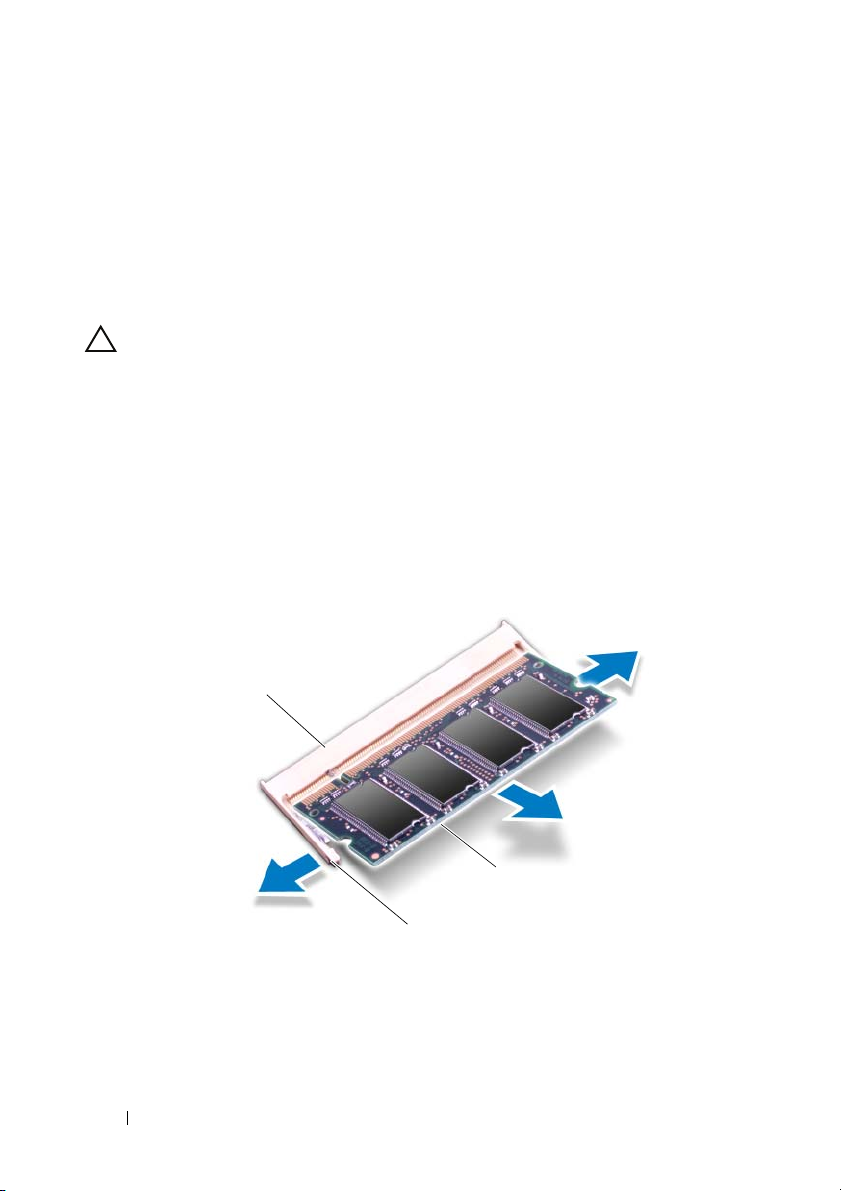
Αφαίρεση των μονάδων μνήμης
1
Ακολουθήστε τις οδηγίες που αναφέρει η ενότητα «Προτού ξεκινήσετε» στη
σελίδα 11.
2
Αφαιρέστε την μπαταρία (βλέπε «Αφαίρεση της μπαταρίας» στη σελίδα 15).
3
Αφαιρέστε το κάλυμμα των μονάδων (βλέπε «Αφαίρεση του καλύμματος
των μονάδων» στη σελίδα 17).
ΠΡΟΣΟΧΗ: Για να μην πάθει ζημιά ο σύνδεσμος της μονάδας
μνήμης, μη χρησιμοποιείτε εργαλεία για να ανοίξετε τους συνδετήρες
στερέωσής της.
4
Με τις άκρες των δαχτύλων σας ανοίξτε προσεκτικά τους συνδετήρες
στερέωσης στην κάθε άκρη του συνδέσμου της μονάδας μνήμης ώσπου να
σηκωθεί προς τα έξω η μονάδα μνήμης.
1
3
2
1 σύνδεσμος μονάδας μνήμης 2 συνδετήρες στερέωσης (2)
3 μονάδα μνήμης
20 Μονάδα/Μονάδες μνήμης
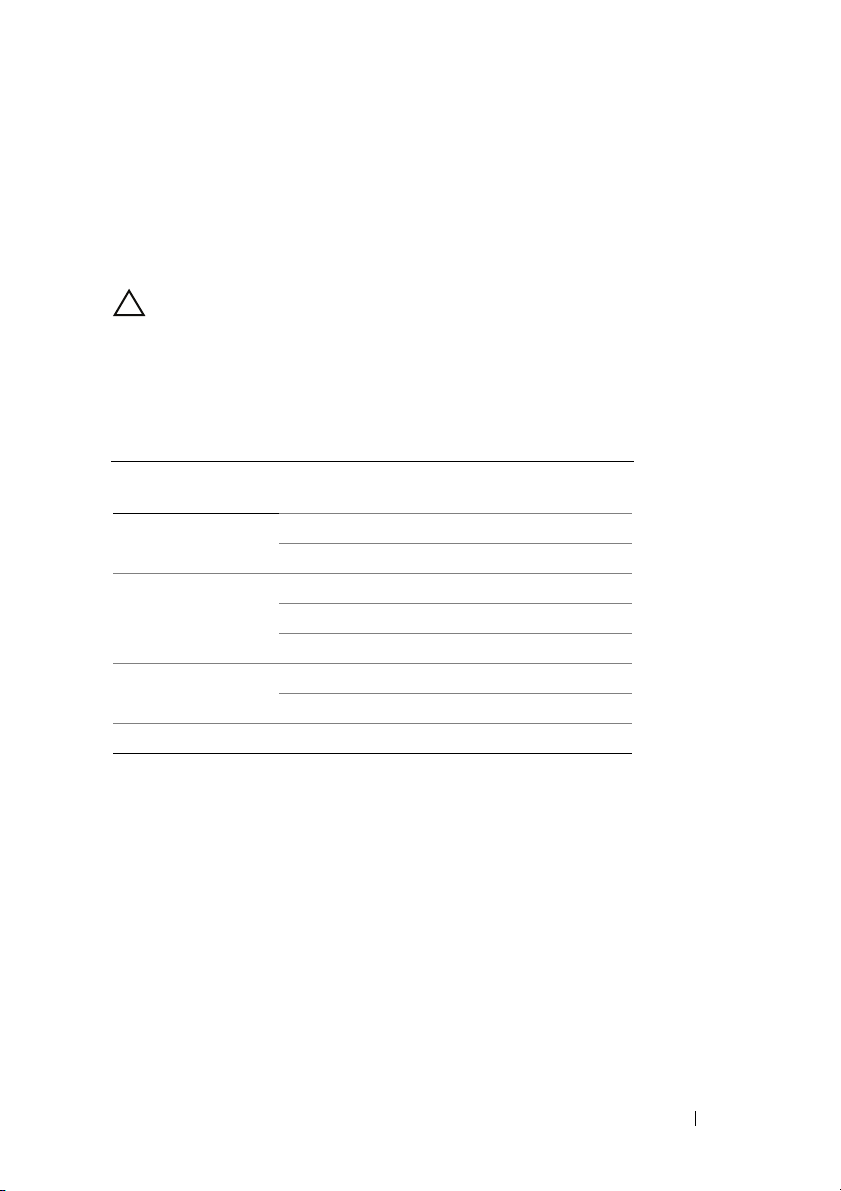
5
Βγάλτε τη μονάδα μνήμης από τον σύνδεσμό της.
Επανατοποθέτηση των μονάδων μνήμης
1
Ακολουθήστε τις οδηγίες που αναφέρει η ενότητα «Προτού ξεκινήσετε» στη
σελίδα 11.
ΠΡΟΣΟΧΗ: Εγκαταστήστε τις μονάδες μνήμης στους συνδέσμους
τους με τον τρόπο που υποδεικνύεται στον παρακάτω πίνακα, με
βάση τον αριθμό τους. Αν δεν εγκαταστήσετε τις μονάδες μνήμης με
τον τρόπο που υποδεικνύεται στον πίνακα, μπορεί να μην είναι
δυνατή η εκκίνηση του υπολογιστή σας.
Σύνδεσμος μονάδας μνήμης
Αριθμός
μονάδων μνήμης
1
2
3
4XXXX
DIMM A DIMM B DIMM C DIMM D
X
X
XX
XX
XX
XXX
XXX
2
Ευθυγραμμίστε την εγκοπή στη μονάδα μνήμης με τη γλωττίδα στον
σύνδεσμό της.
3
Περάστε συρτά και σταθερά τη μονάδα μνήμης μέσα στον σύνδεσμό της με
κλίση 45 μοιρών και πιέστε την προς τα κάτω ωσότου κουμπώσει στη σωστή
της θέση. Αν δεν ακουστεί το χαρακτηριστικό κλικ, βγάλτε τη μονάδα
μνήμης και εγκαταστήστε την ξανά.
Μονάδα/Μονάδες μνήμης 21
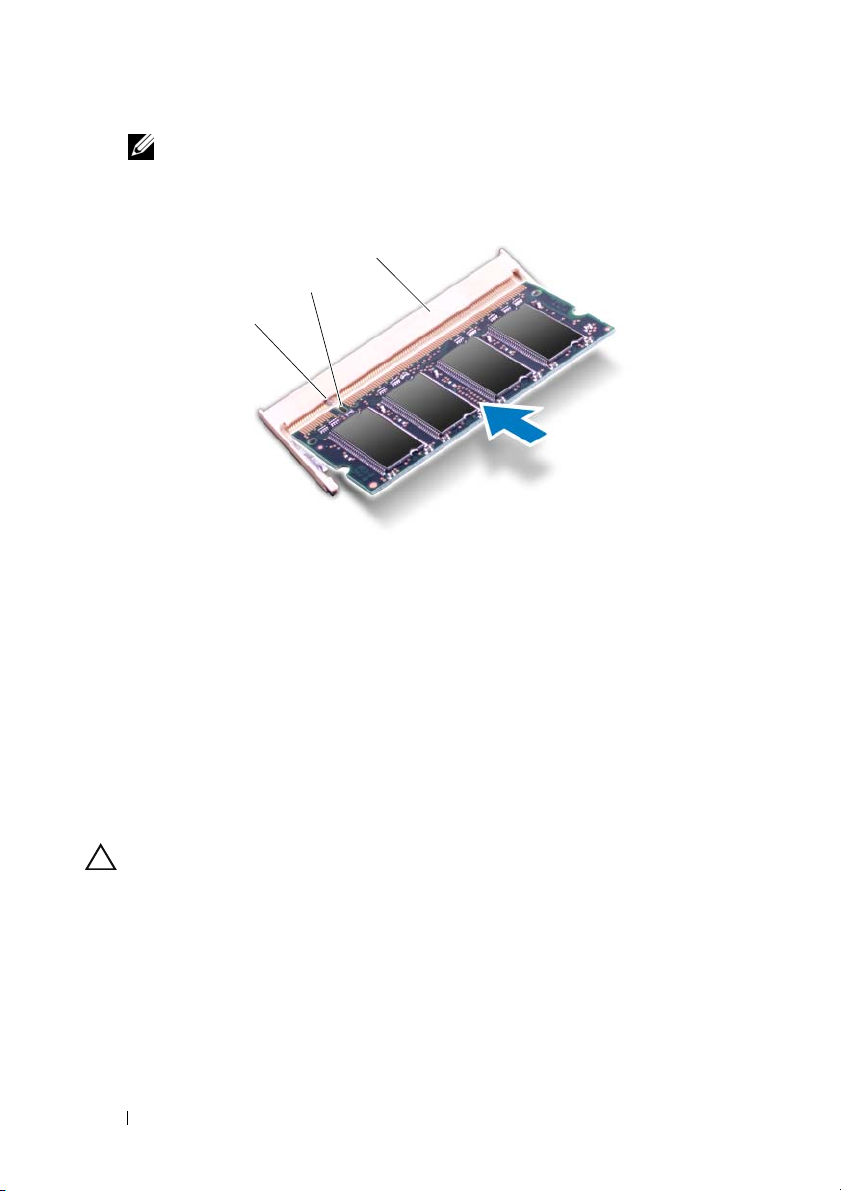
ΣΗΜΕΙΩΣΗ: Αν η εγκατάσταση της μονάδας μνήμης δεν γίνει με τον
ενδεδειγμένο τρόπο, μπορεί να μην είναι δυνατή η εκκίνηση του
υπολογιστή.
3
2
1
1 γλωττίδα 2 εγκοπή
3 σύνδεσμος μονάδας μνήμης
4
Επανατοποθετήστε το κάλυμμα των μονάδων (βλέπε «Επανατοποθέτηση
του καλύμματος των μονάδων» στη σελίδα 18).
5
Επανατοποθετήστε την μπαταρία (βλέπε «Επανατοποθέτηση της μπαταρίας»
στη σελίδα 16).
6
Συνδέστε τον προσαρμογέα ισχύος AC στον υπολογιστή σας και σε μια
ηλεκτρική πρίζα.
ΠΡΟΣΟΧΗ: Προτού θέσετε τον υπολογιστή σε λειτουργία,
επανατοποθετήστε όλες τις βίδες και βεβαιωθείτε ότι δεν έχει μείνει
καμία στο εσωτερικό του. Σε αντίθετη περίπτωση, μπορεί να
προκληθεί βλάβη στον υπολογιστή.
7
Θέστε τον υπολογιστή σε λειτουργία.
Κατά την εκκίνηση, ο υπολογιστής εντοπίζει τη μονάδα/τις μονάδες μνήμης και
ενημερώνει αυτόματα τις πληροφορίες για τη διαμόρφωση παραμέτρων τού
συστήματος.
22 Μονάδα/Μονάδες μνήμης
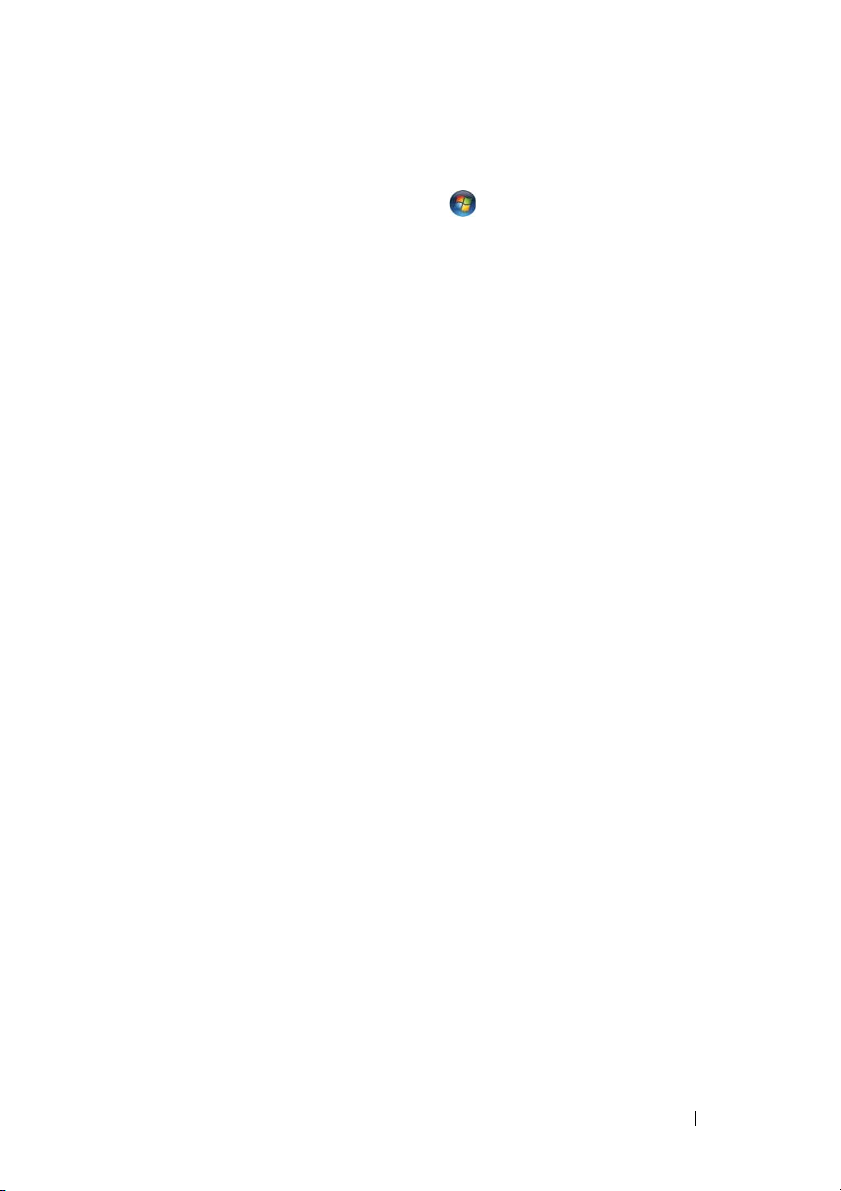
Για να επιβεβαιώσετε την ποσότητα μνήμης που έχετε εγκαταστήσει στον
υπολογιστή:
Κάντε κλικ στις επιλογές Start (Έναρξη) → Control Panel (Πίνακας
ελέγχου)→
System and Security (Σύστημα και ασφάλεια)→ System
(Σύστημα).
Μονάδα/Μονάδες μνήμης 23
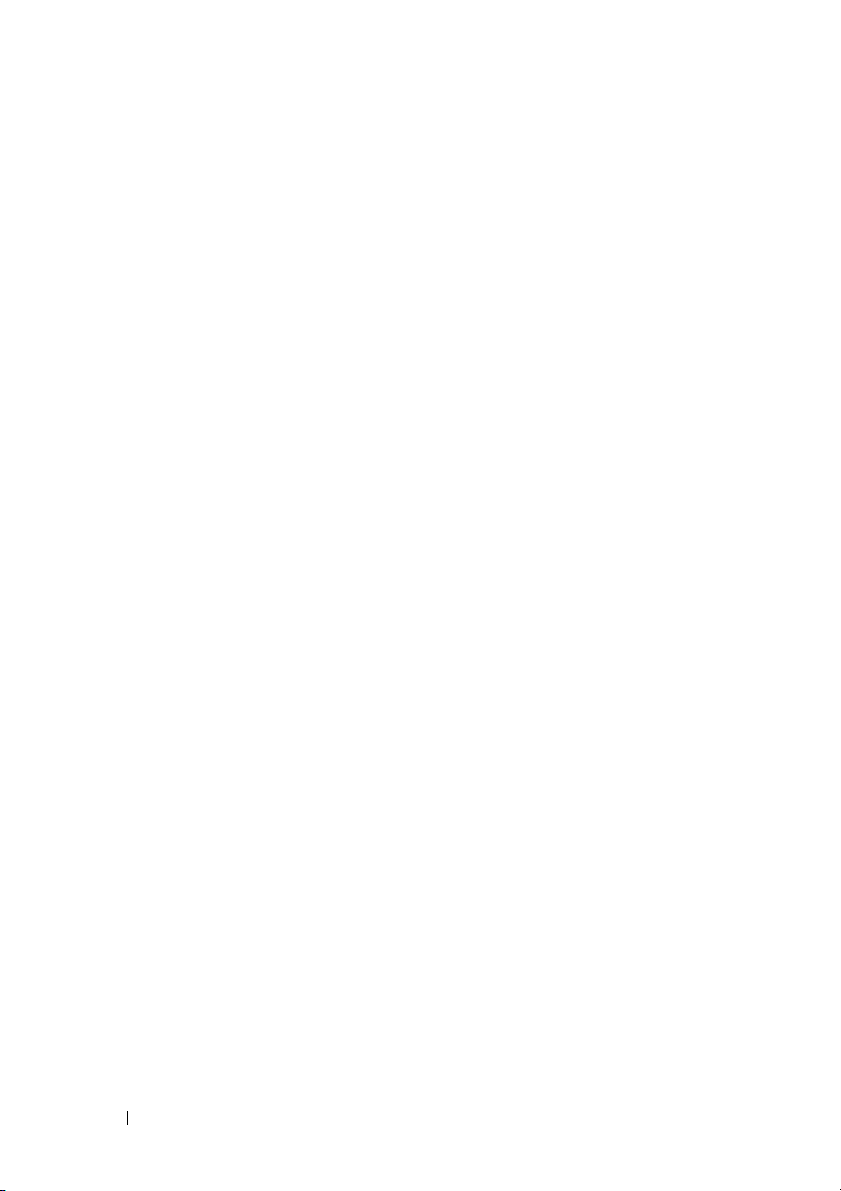
24 Μονάδα/Μονάδες μνήμης
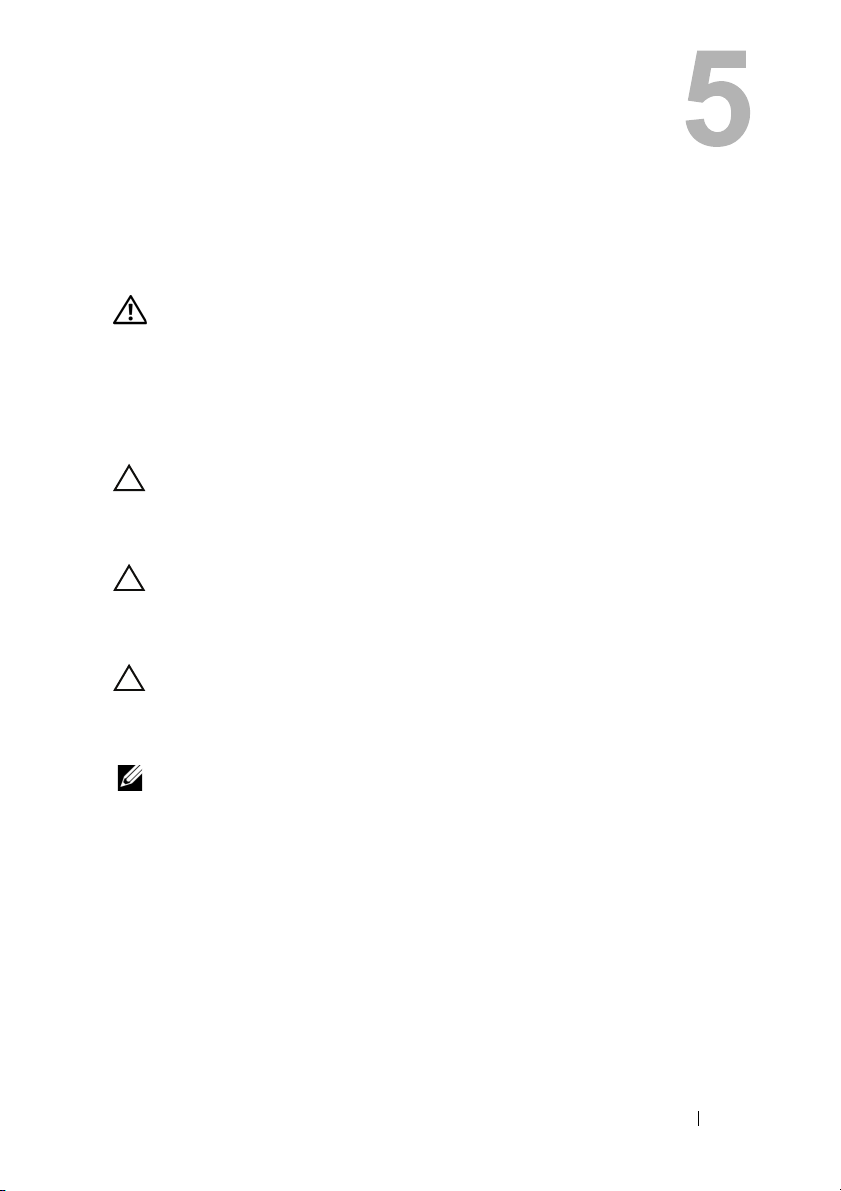
Μίνι κάρτες ασύρματης επικοινωνίας
ΠΡΟΕΙΔΟΠΟΙΗΣΗ: Διαβάστε τις οδηγίες που παραλάβατε μαζί με
τον υπολογιστή σας και αφορούν θέματα ασφάλειας, προτού
εκτελέσετε οποιαδήποτε εργασία στο εσωτερικό του. Για πρόσθετες
πληροφορίες σχετικά με τις άριστες πρακτικές σε θέματα ασφάλειας,
ανατρέξτε στην αρχική σελίδα του ιστοτόπου για τη συμμόρφωση
προς τις κανονιστικές διατάξεις στην ιστοσελίδα
www.dell.com/regulatory_compliance.
ΠΡΟΣΟΧΗ: Μόνο εξουσιοδοτημένος τεχνικός συντήρησης
επιτρέπεται να εκτελεί εργασίες επισκευής στον υπολογιστή σας. Η
εγγύησή σας δεν καλύπτει ζημιές εξαιτίας εργασιών συντήρησης που
δεν είναι εξουσιοδοτημένες από την Dell™.
ΠΡΟΣΟΧΗ: Προς αποφυγή ηλεκτροστατικής εκφόρτισης, γειωθείτε
χρησιμοποιώντας μεταλλικό περικάρπιο γείωσης ή αγγίζοντας κατά
διαστήματα μια άβαφη μεταλλική επιφάνεια (π.χ. έναν σύνδεσμο
πάνω στον υπολογιστή σας).
ΠΡΟΣΟΧΗ: Για να μην προκληθεί ζημιά στην πλακέτα συστήματος,
αφαιρέστε την κύρια μπαταρία (βλέπε «Αφαίρεση της μπαταρίας» στη
σελίδα 15) προτού εκτελέσετε οποιαδήποτε εργασία στο εσωτερικό
του υπολογιστή.
ΣΗΜΕΙΩΣΗ: Η Dell δεν εγγυάται τη συμβατότητα μίνι καρτών άλλων
κατασκευαστών ούτε παρέχει υποστήριξη για τις κάρτες αυτές.
Αν μαζί με τον υπολογιστή σας παραγγείλατε μίνι κάρτα ασύρματης
επικοινωνίας, η εγκατάστασή της έχει ήδη γίνει.
Ο υπολογιστής σας έχει μία υποδοχή για μίνι κάρτα πλήρους μήκους και δύο
υποδοχές για μίνι κάρτα μισού μήκους:
• Μία υποδοχή για μίνι κάρτα πλήρους μήκους — υποστηρίζει κάρτα
ασύρματου δικτύου ευρείας περιοχής (WWAN) ή μονάδα δέκτη τηλεόρασης.
• Μία μίνι κάρτα μισού μεγέθους — υποστηρίζει κάρτα combo ασύρματου
τοπικού δικτύου (WLAN) και Bluetooth ή κάρτα παγκόσμιας
διαλειτουργικότητας για πρόσβαση μικροκυμάτων (WiMAX).
Μίνι κάρτες ασύρματης επικοινωνίας 25
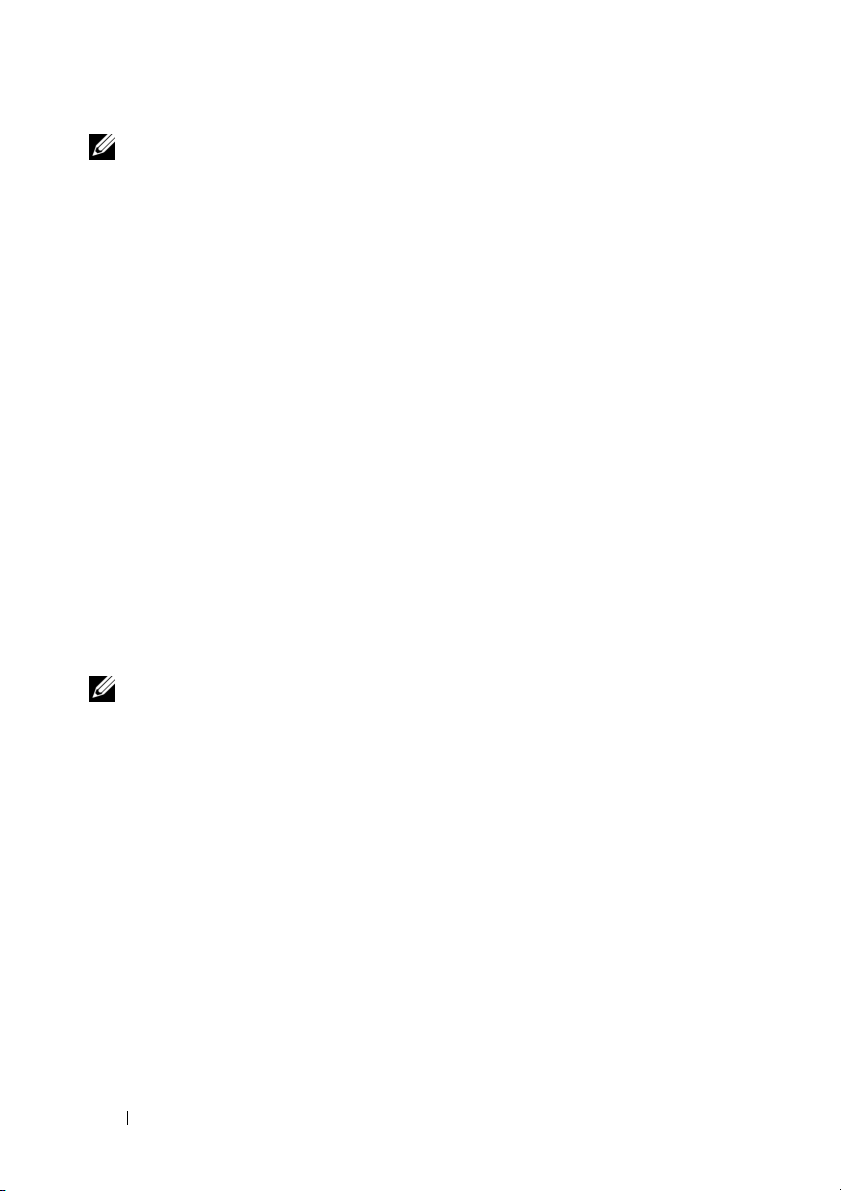
ΣΗΜΕΙΩΣΗ: Ανάλογα με τη διαμόρφωση των παραμέτρων του
υπολογιστή κατά την πώλησή του, μπορεί να έχει ή να μην έχει γίνει
εγκατάσταση μίνι καρτών στις αντίστοιχες υποδοχές.
Αφαίρεση των μίνι καρτών
1
Ακολουθήστε τις οδηγίες που αναφέρει η ενότητα «Προτού ξεκινήσετε» στη
σελίδα 11.
2
Αφαιρέστε την μπαταρία (βλέπε «Αφαίρεση της μπαταρίας» στη σελίδα 15).
3
Αφαιρέστε το κάλυμμα των μονάδων (βλέπε «Αφαίρεση του καλύμματος
των μονάδων» στη σελίδα 17).
4
Αφαιρέστε τη μονάδα οπτικού δίσκου (βλέπε «Αφαίρεση της μονάδας
οπτικού δίσκου» στη σελίδα 37).
5
Αφαιρέστε τη διάταξη του στηρίγματος παλάμης (βλέπε «Αφαίρεση της
διάταξης του στηρίγματος παλάμης» στη σελίδα 41).
6
Αφαιρέστε το πληκτρολόγιο (βλέπε «Αφαίρεση του πληκτρολογίου» στη
σελίδα 47).
7
Αποσυνδέστε τα καλώδια της κεραίας από τις μίνι κάρτες.
8
Αφαιρέστε τη βίδα που συγκρατεί την κάθε μίνι κάρτα στην πλακέτα
συστήματος.
ΣΗΜΕΙΩΣΗ: Ο υπολογιστής σας μπορεί να υποστηρίξει μόνο μία μίνι
κάρτα WWAN είτε μία μονάδα δέκτη τηλεόρασης κατά περίσταση.
26 Μίνι κάρτες ασύρματης επικοινωνίας
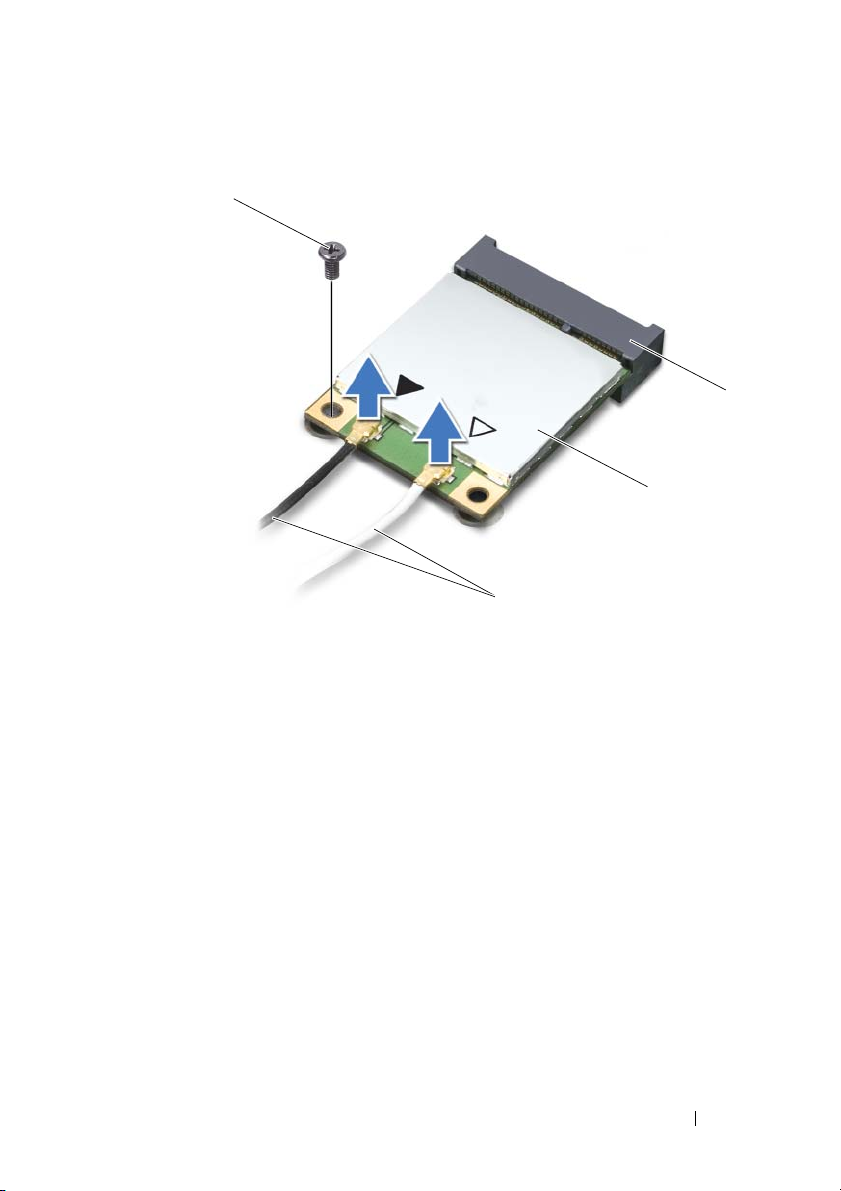
4
1
1 καλώδια κεραίας (2) 2 μίνι κάρτα
3 σύνδεσμος στην πλακέτα
συστήματος
4 βίδα
3
2
9
Σηκώστε τις μίνι κάρτες και βγάλτε τις από τους συνδέσμους τους στην
πλακέτα συστήματος.
Μίνι κάρτες ασύρματης επικοινωνίας 27
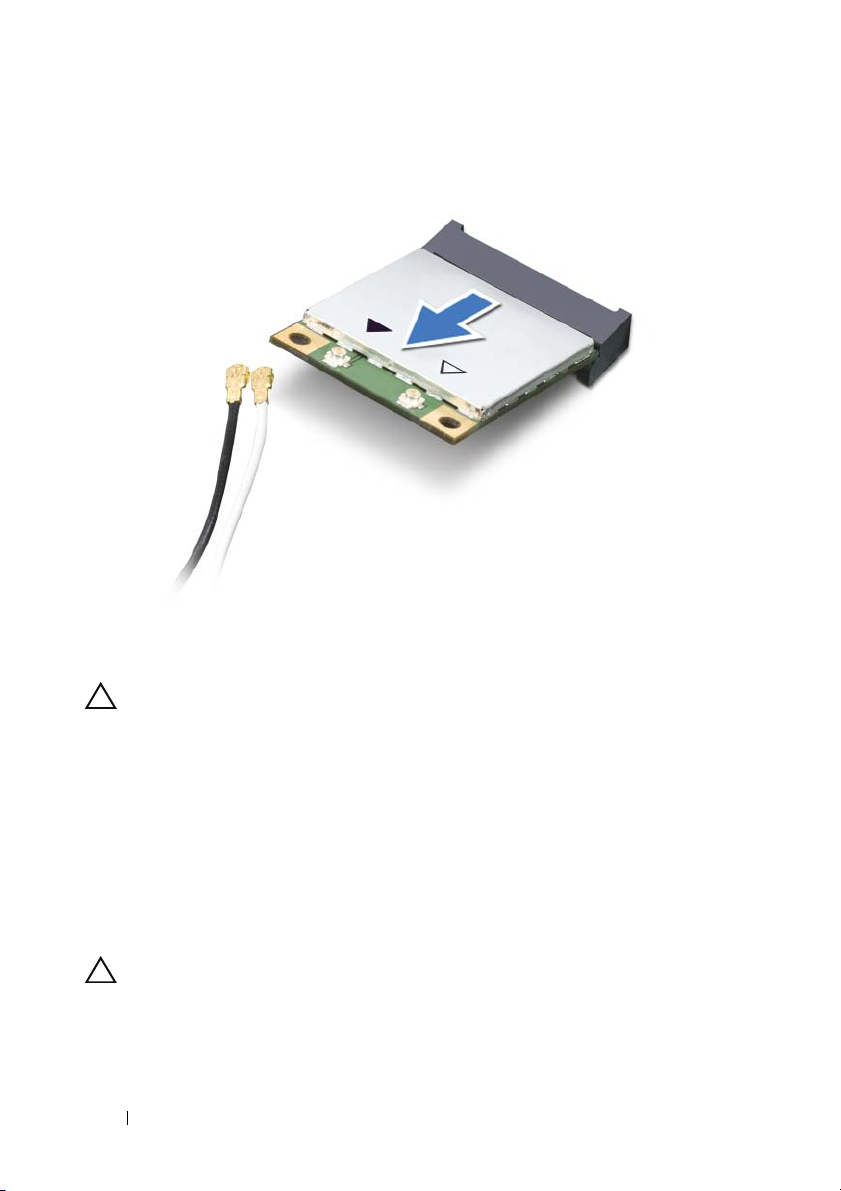
ΠΡΟΣΟΧΗ: Όταν μια μίνι κάρτα δεν είναι τοποθετημένη στον
υπολογιστή, φυλάξτε τη μέσα σε προστατευτική αντιστατική
συσκευασία. Για περισσότερες πληροφορίες, ανατρέξτε στην ενότητα
«Προστασία από ηλεκτροστατική εκφόρτιση» στις πληροφορίες για
την ασφάλεια που παραλάβατε μαζί με τον υπολογιστή σας.
Επανατοποθέτηση των μίνι καρτών
1
Ακολουθήστε τις οδηγίες που αναφέρει η ενότητα «Προτού ξεκινήσετε» στη
σελίδα 11.
2
Βγάλτε την καινούρια μίνι κάρτα από τη συσκευασία της.
ΠΡΟΣΟΧΗ: Πιέστε γερά και σταθερά για να μπει η κάρτα συρτά στη
θέση της. Αν πιέσετε υπερβολικά δυνατά, μπορεί να πάθε ζημιά ο
σύνδεσμος.
28 Μίνι κάρτες ασύρματης επικοινωνίας
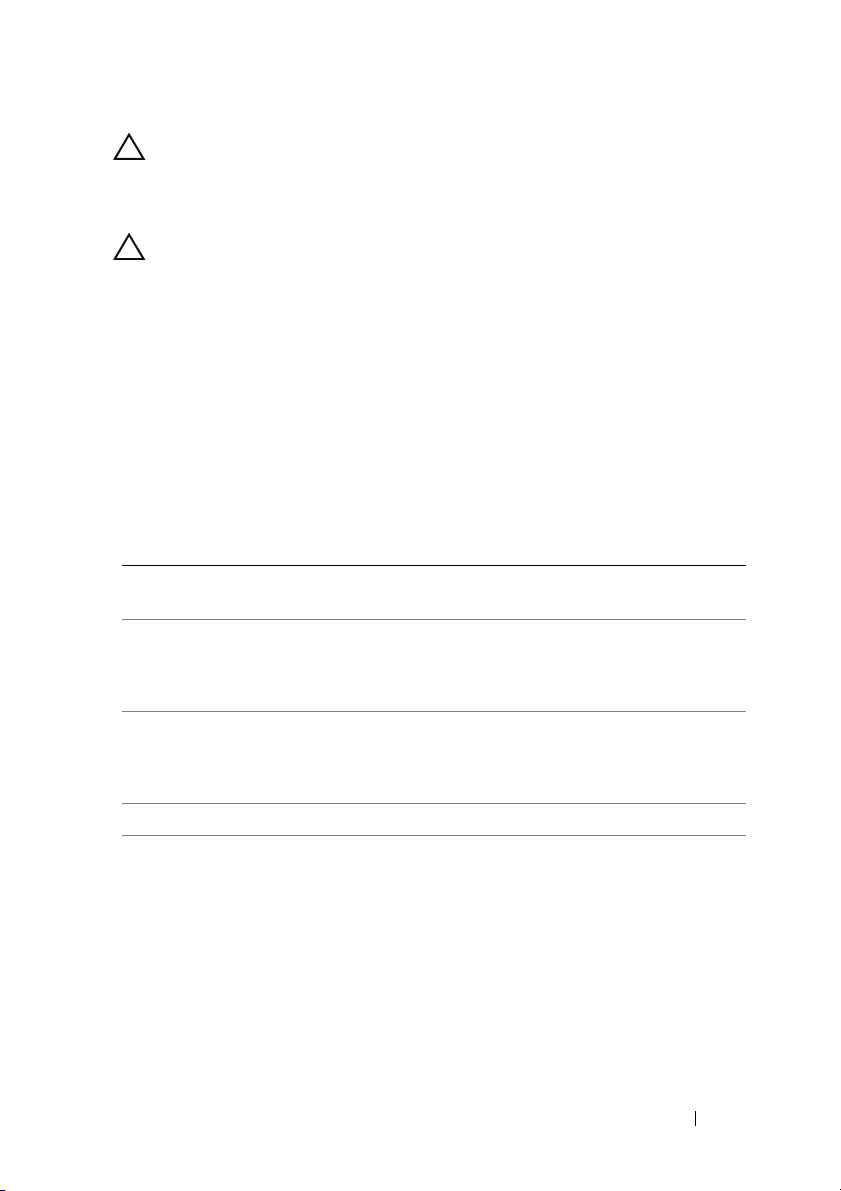
ΠΡΟΣΟΧΗ: Οι σύνδεσμοι έχουν ειδική σήμανση για να διασφαλιστεί
η σωστή εισαγωγή. Αν συναντήσετε αντίσταση, ελέγξτε τους
συνδέσμους στην κάρτα και στην πλακέτα του συστήματος και
ευθυγραμμίστε ξανά την κάρτα.
ΠΡΟΣΟΧΗ: Για να μην προκληθεί ζημιά στη μίνι κάρτα, ποτέ μην
τοποθετείτε καλώδια κάτω από την κάρτα.
3
Περάστε τον σύνδεσμο της μίνι κάρτας μέσα στον σύνδεσμο στην πλακέτα
συστήματος με κλίση 45 μοιρών.
4
Πιέστε την άλλη άκρη της μίνι κάρτας μέσα στην υποδοχή της στην πλακέτα
συστήματος και επανατοποθετήστε τη βίδα που συγκρατεί τη μίνι κάρτα
πάνω στην πλακέτα συστήματος.
5
Συνδέστε τα καλώδια της κεραίας στις αντίστοιχες μίνι κάρτες που
εγκαθιστάτε. Στον πίνακα που ακολουθεί παρατίθεται η χρωματική
κωδικοποίηση των καλωδίων της κεραίας για τις μίνι κάρτες που
υποστηρίζει ο υπολογιστής σας.
Σύνδεσμοι στη μίνι κάρτα Χρωματική κωδικοποίηση
καλωδίων κεραίας
WLAN + Bluetooth (2 καλώδια κεραίας)
Κύριο WLAN + Bluetooth (λευκό τρίγωνο)
Βοηθητικό WLAN + Bluetooth (μαύρο τρίγωνο)
WWAN (2 καλώδια κεραίας)
Κύριο WWAN (λευκό τρίγωνο)
Βοηθητικό WWAN (μαύρο τρίγωνο)
Δέκτης τηλεόρασης (1 καλώδιο κεραίας) μαύρο
λευκό
μαύρο
λευκό με γκρι γραμμή
μαύρο με γκρι γραμμή
6
Επανατοποθετήστε το πληκτρολόγιο (βλέπε «Επανατοποθέτηση του
πληκτρολογίου» στη σελίδα 50).
7
Επανατοποθετήστε τη διάταξη του στηρίγματος παλάμης (βλέπε
«Επανατοποθέτηση της διάταξης του στηρίγματος παλάμης» στη σελίδα 44).
8
Επανατοποθετήστε τη μονάδα οπτικού δίσκου (βλέπε «Επανατοποθέτηση
της μονάδας οπτικού δίσκου» στη σελίδα 38).
9
Επανατοποθετήστε το κάλυμμα των μονάδων (βλέπε «Επανατοποθέτηση
του καλύμματος των μονάδων» στη σελίδα 18).
Μίνι κάρτες ασύρματης επικοινωνίας 29
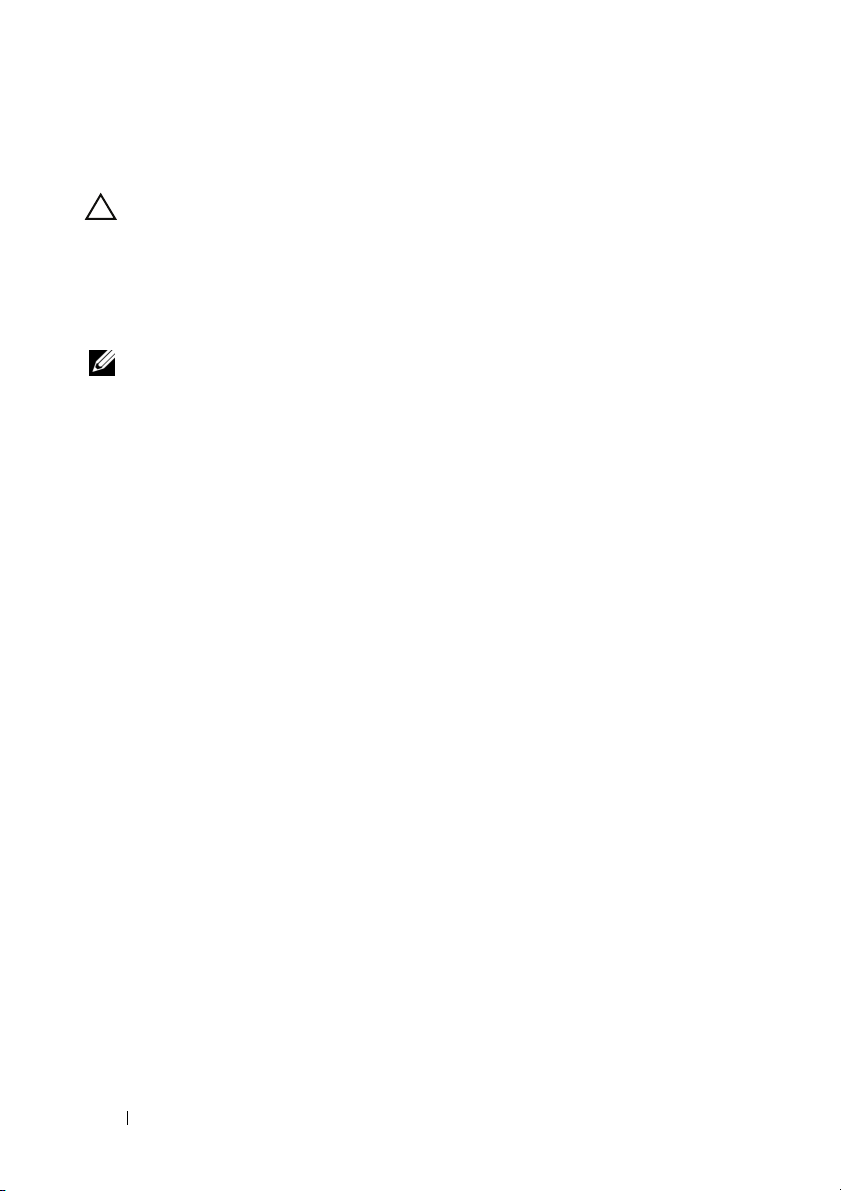
10
Επανατοποθετήστε την μπαταρία (βλέπε «Επανατοποθέτηση της μπαταρίας»
στη σελίδα 16).
ΠΡΟΣΟΧΗ: Προτού θέσετε τον υπολογιστή σε λειτουργία,
επανατοποθετήστε όλες τις βίδες και βεβαιωθείτε ότι δεν έχει μείνει
καμία στο εσωτερικό του. Αλλιώς, μπορεί να προκληθεί βλάβη στον
υπολογιστή.
11
Εγκαταστήστε τα προγράμματα οδήγησης και τις βοηθητικές εφαρμογές που
απαιτούνται για τον υπολογιστή σας.
ΣΗΜΕΙΩΣΗ: Αν πρόκειται να εγκαταστήσετε κάρτα επικοινωνιών άλλου
προμηθευτή και όχι της Dell, πρέπει να εγκαταστήσετε τα κατάλληλα
προγράμματα οδήγησης και τις κατάλληλες βοηθητικές εφαρμογές.
30 Μίνι κάρτες ασύρματης επικοινωνίας
